一、配置安裝源
rpm -Uvh https://repo.zabbix.com/zabbix/7.0/rocky/9/x86_64/zabbix-release-7.0-5.el9.noarch.rpm
?
yum clean all二、安裝Zabbix server,Web前端,agent
yum install zabbix-server-mysql zabbix-web-mysql zabbix-nginx-conf zabbix-sql-scripts zabbix-selinux-policy zabbix-agent 注意:Rocky9發生報錯如下
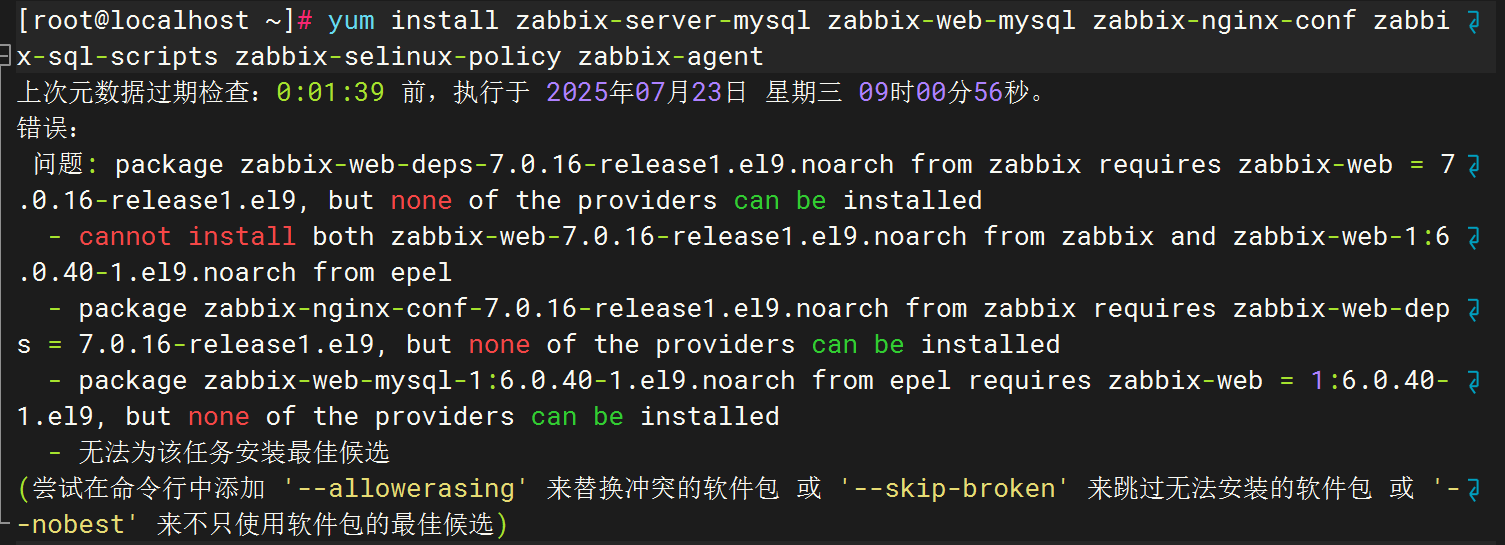
解決方法
sudo yum --disablerepo=epel install \zabbix-server-mysql \zabbix-web-mysql \zabbix-nginx-conf \zabbix-sql-scripts \zabbix-selinux-policy \zabbix-agent作用?:臨時禁用 EPEL 倉庫,強制從 Zabbix 官方倉庫安裝后續配置?:永久禁用 EPEL 中的 Zabbix 包避免未來沖突:echo "excludepkgs=zabbix*" | sudo tee -a /etc/yum.repos.d/epel.repo三、配置mysql數據庫
安裝mysql
[root@localhost ~]# yum install mysql-server確保數據庫啟動中。
# mysql
?
mysql> create database zabbix character set utf8mb4 collate utf8mb4_bin;
mysql> create user zabbix@localhost identified by 'zabbix';
mysql> grant all privileges on zabbix.* to zabbix@localhost;
mysql> set global log_bin_trust_function_creators = 1;
mysql> quit;導入初始架構和數據,系統將提示您輸入新創建的密碼。
zcat /usr/share/zabbix-sql-scripts/mysql/server.sql.gz | mysql --default-character-set=utf8mb4 -uzabbix -p zabbix 四、為Zabbix server配置數據庫
vim /etc/zabbix/zabbix_server.conf
?
DBPassword=zabbix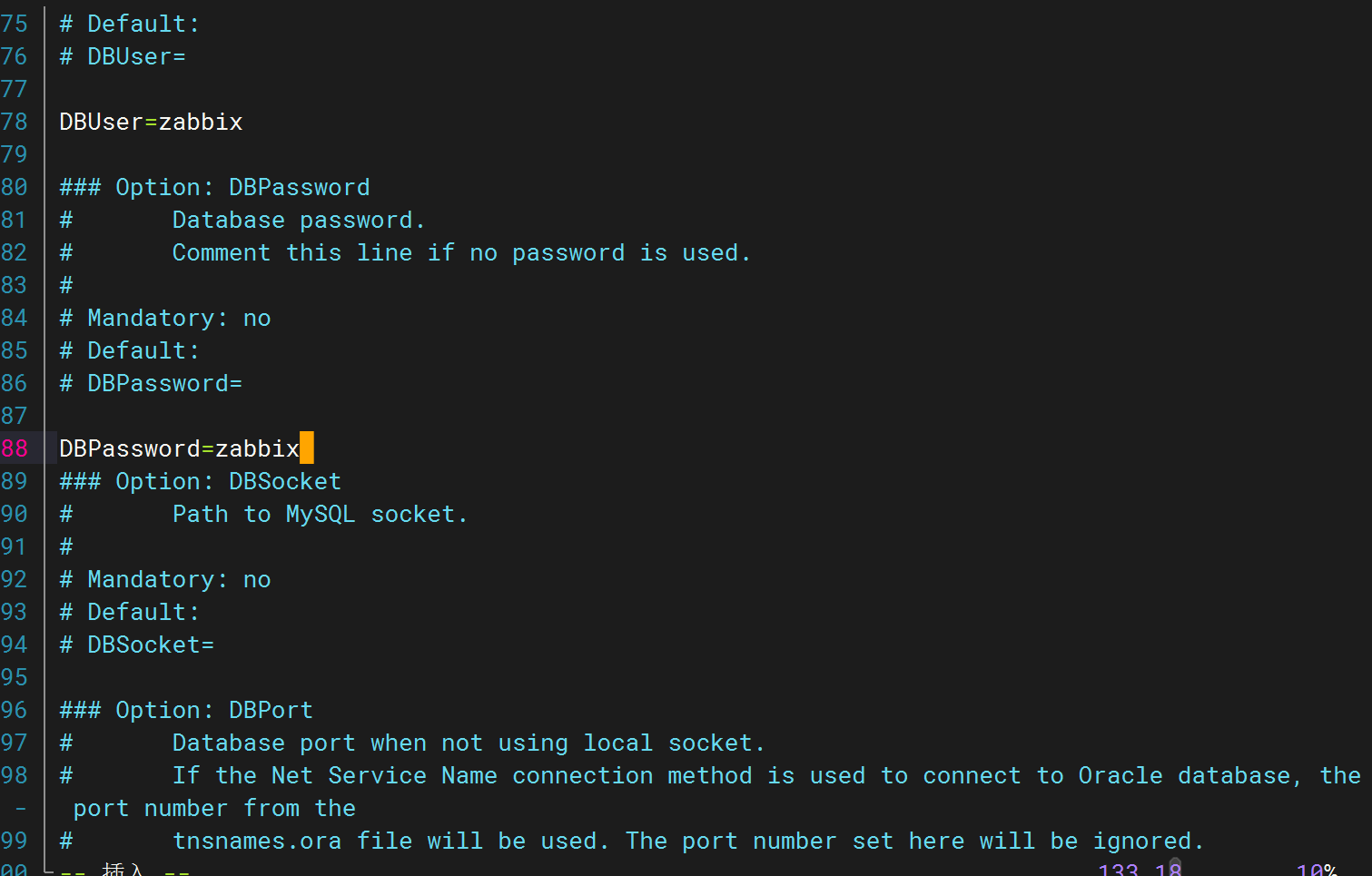
五、為Zabbix前端配置PHP
編輯配置文件 /etc/nginx/conf.d/zabbix.conflisten 8080;
server_name example.com; 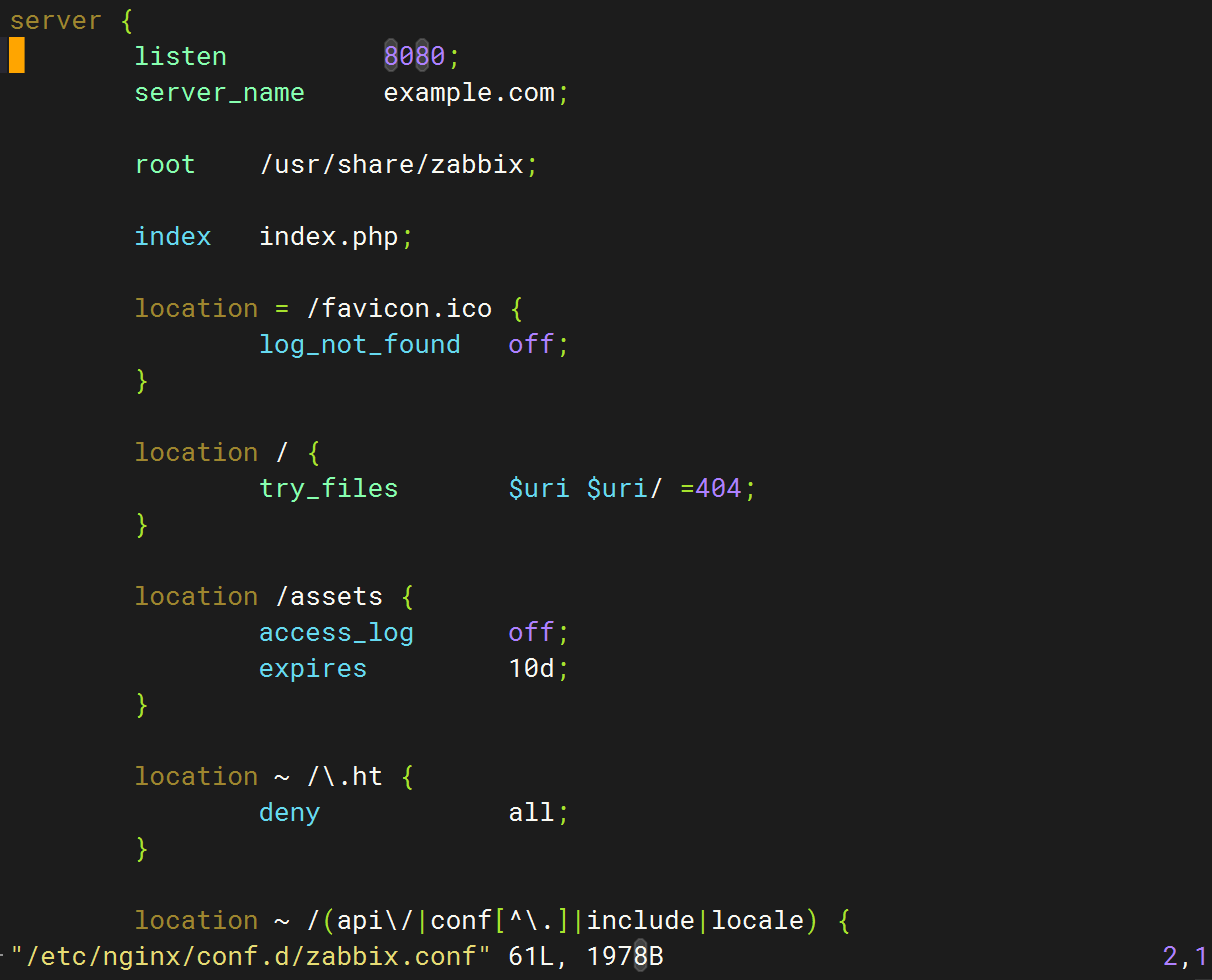
六、啟動對應服務
注意:啟動之前環境設置好!
systemctl stop firewalldsetenforce 0systemctl enable --now zabbix-server zabbix-agent nginx php-fpm七、登錄配置zabbix
瀏覽器訪問:http://192.168.100.3:8080

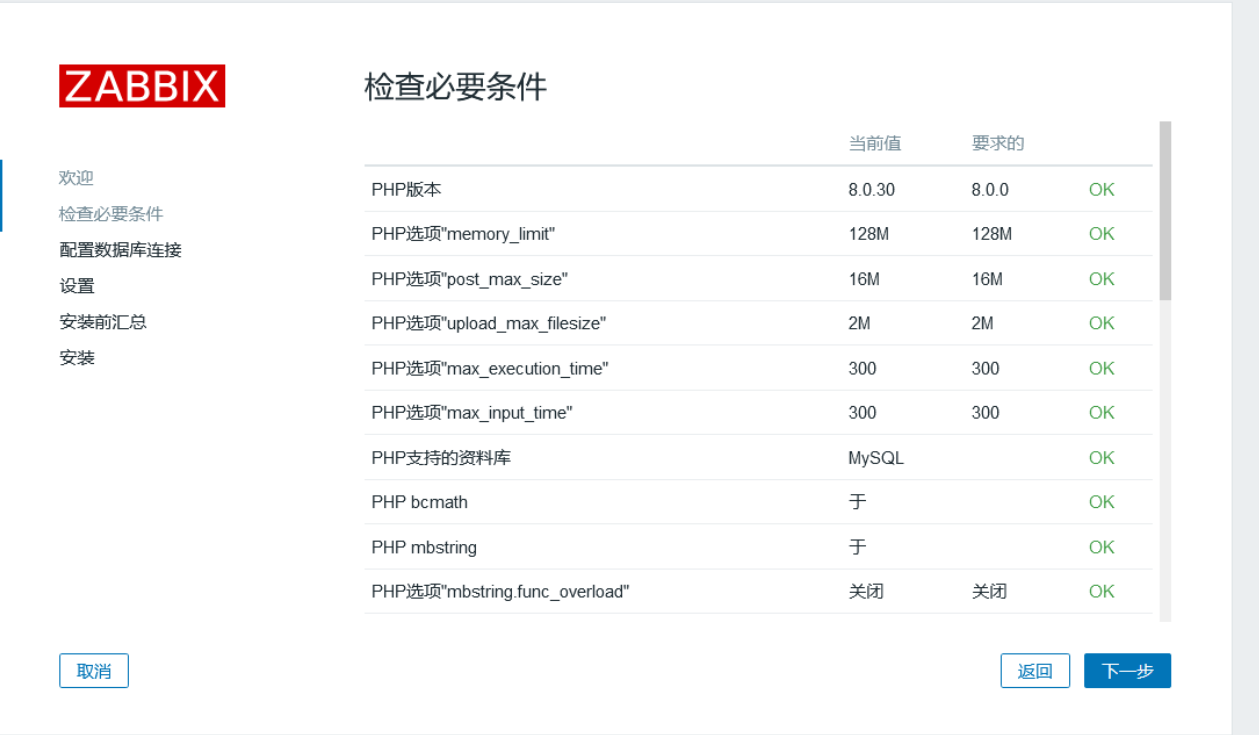
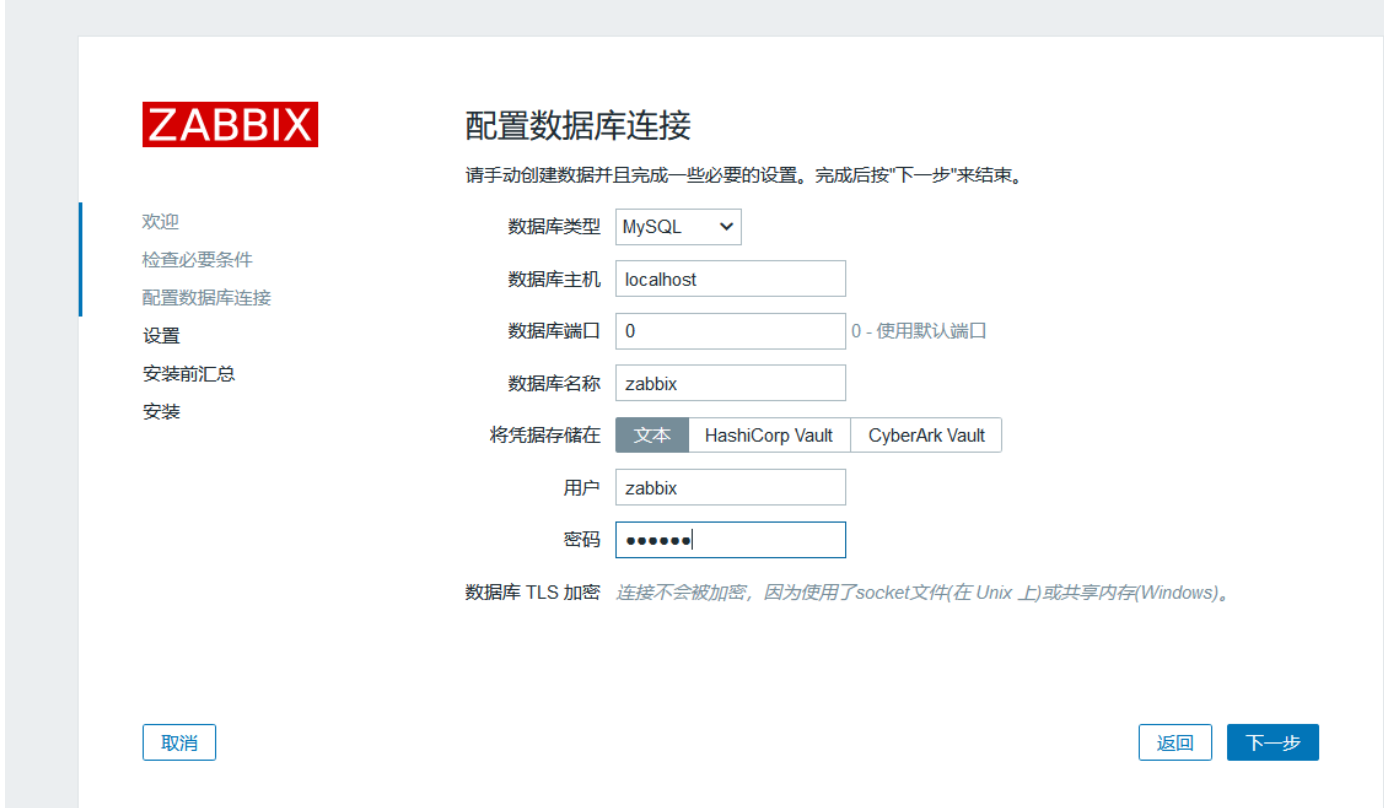
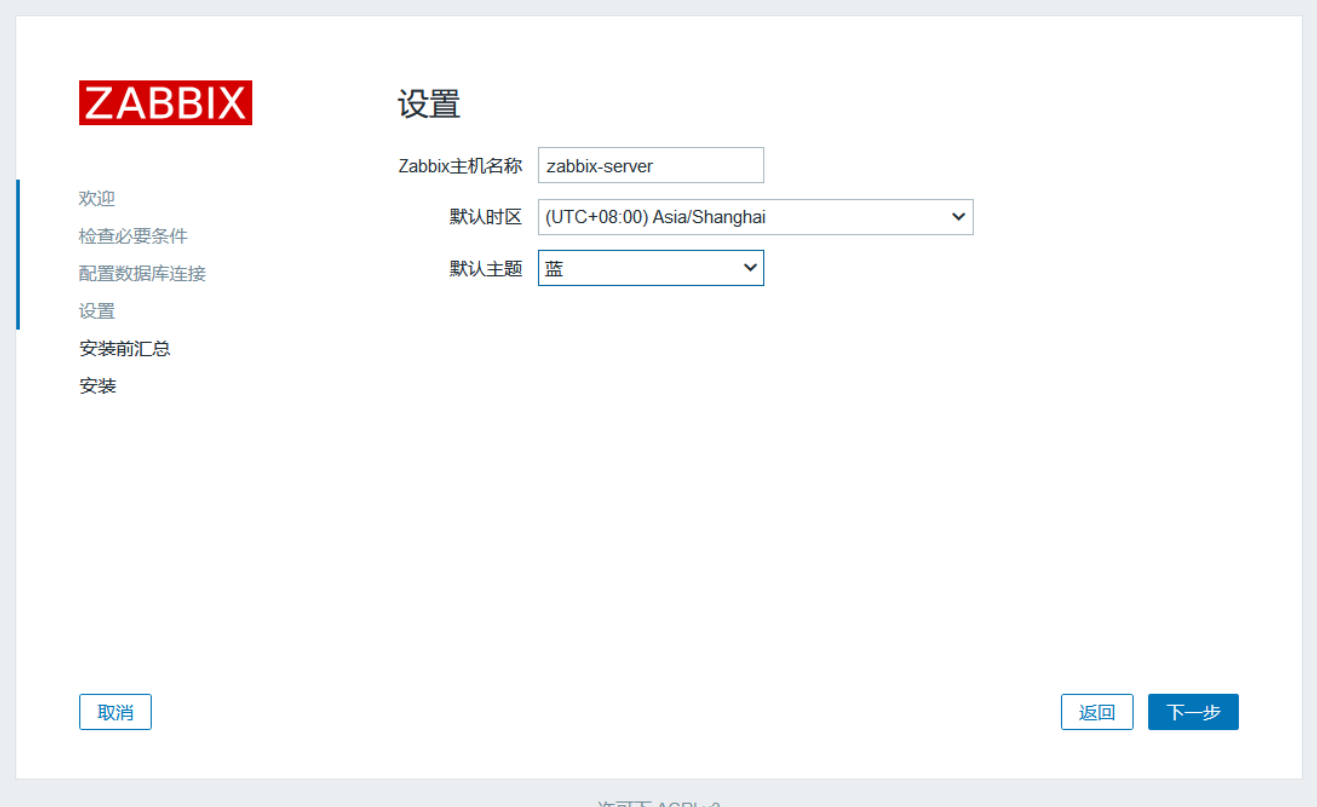
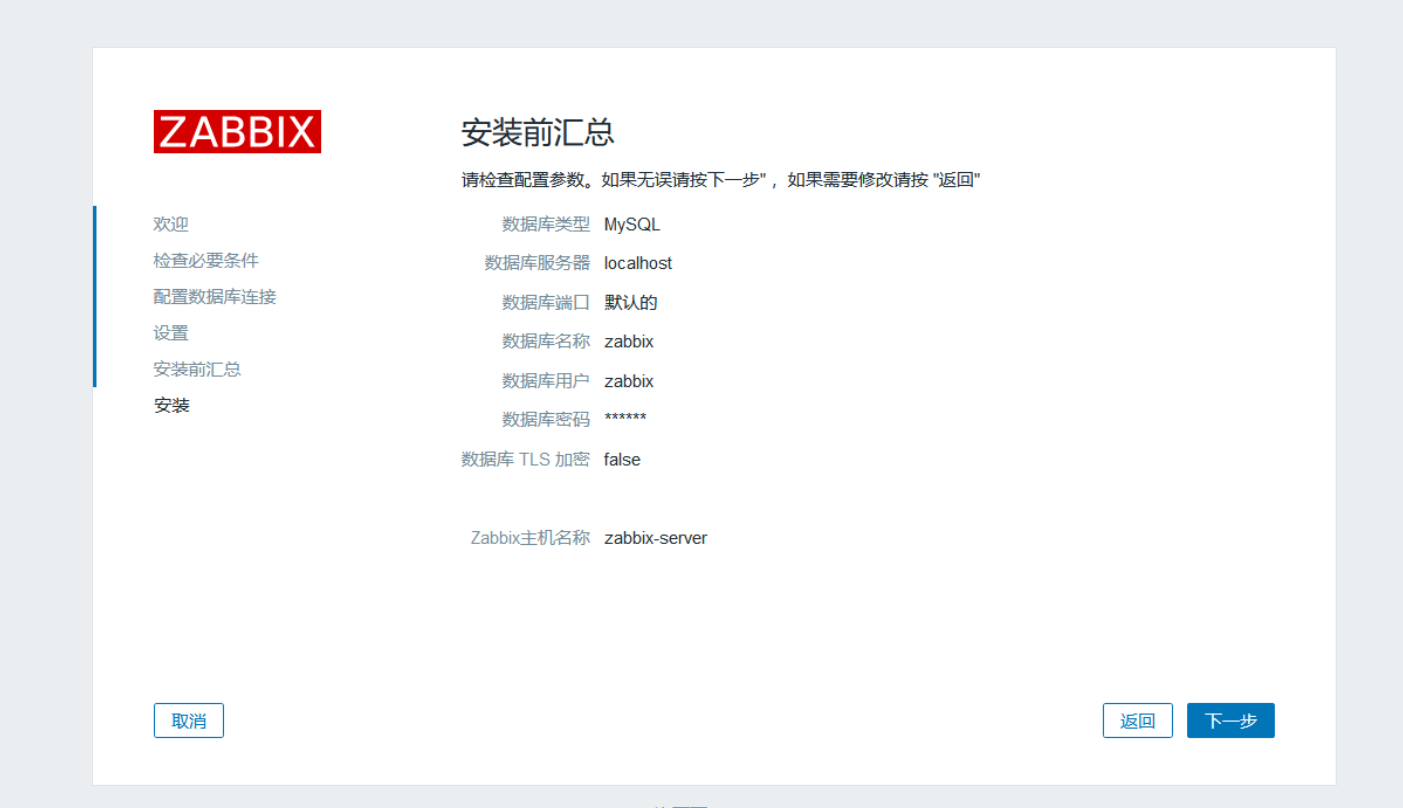
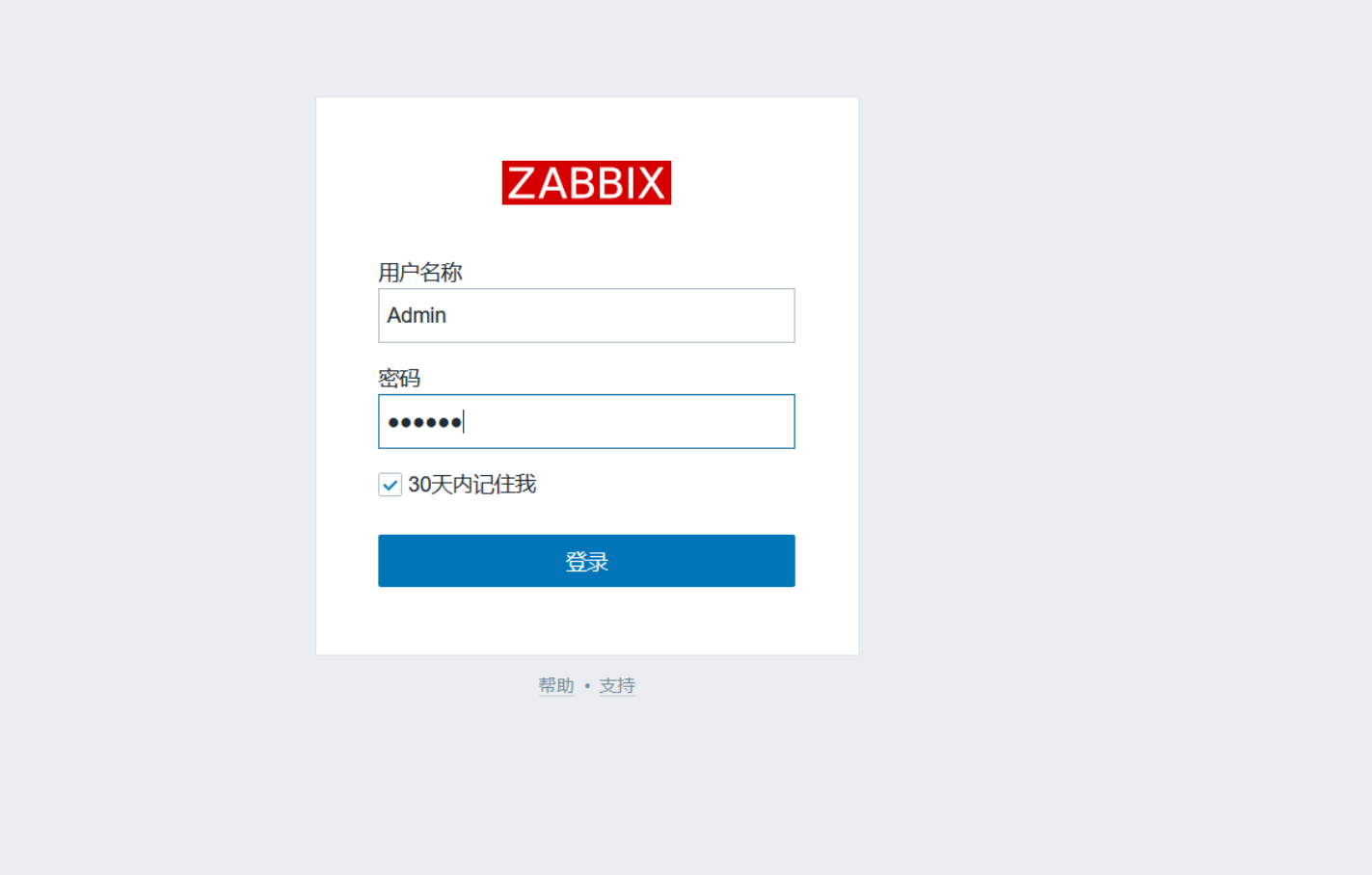
登錄密碼為“zabbix”

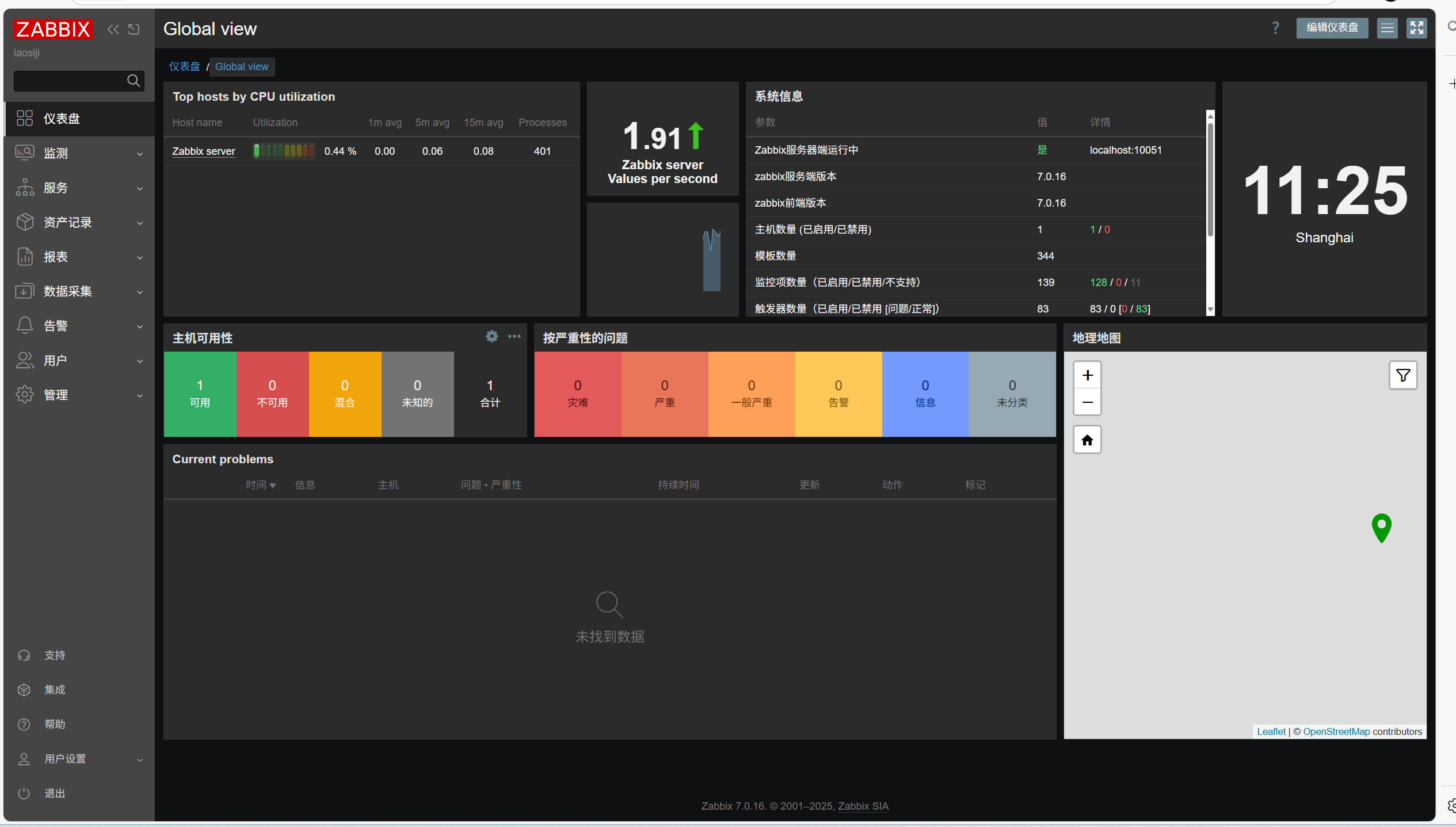
八、中文亂碼問題
從windows系統中:C:\Windows\Fonts路徑下拷貝
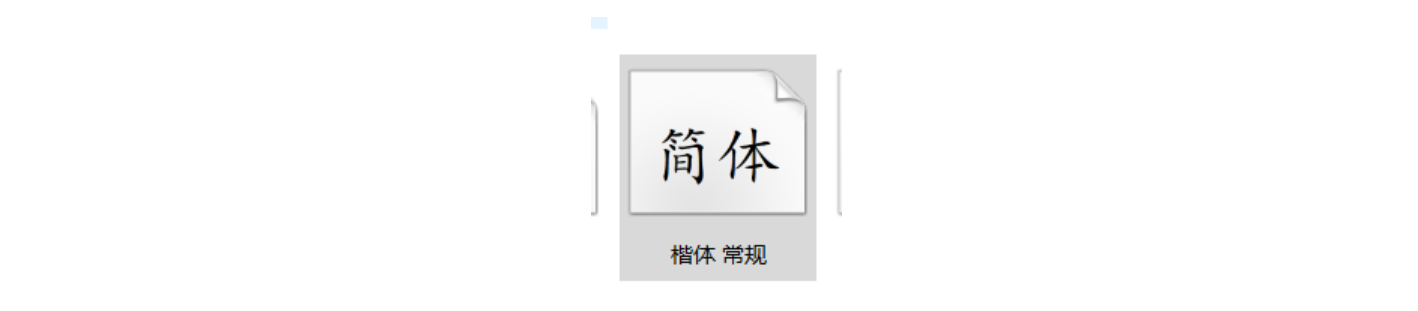 到zabbix server中,放到/usr/share/zabbix/assets/fonts
到zabbix server中,放到/usr/share/zabbix/assets/fonts
cd /usr/share/zabbix/assets/fonts
unlink graphfont.ttf
ln -s `pwd`/SIMKAI.TTF `pwd`/graphfont.ttf
ls -l
lrwxrwxrwx. 1 root root ? ? ? 41 10月 16 14:47 graphfont.ttf -> /usr/share/zabbix/assets/fonts/SIMKAI.TTF
-rw-r--r--. 1 root root 11787328 10月 15 ?2019 SIMKAI.TTF
-rw-r--r--. 1 root root ? 149851 ?9月 24 14:01 zabbix-icons.svg
-rw-r--r--. 1 root root ? ?22072 ?9月 24 14:01 zabbix-icons.ttf
-rw-r--r--. 1 root root ? ?11716 ?9月 24 14:01 zabbix-icons.woff
-rw-r--r--. 1 root root ? ? 9756 ?9月 24 14:01 zabbix-icons.woff2
?Zabbix7添加監控主機
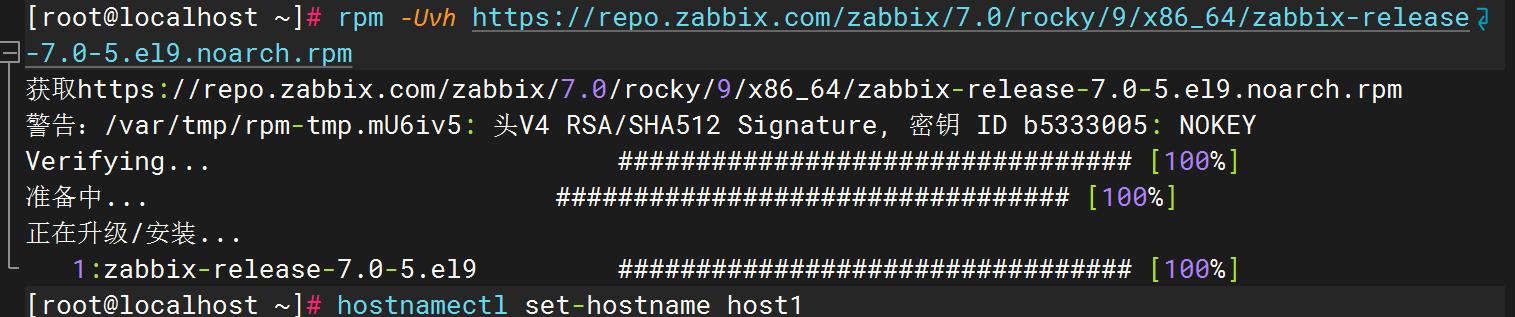
安裝zabbix-agent?
[root@host1 ~]# yum install zabbix-agent
Rocky Linux 9 - BaseOS 15 kB/s | 4.1 kB 00:00
Rocky Linux 9 - BaseOS 1.5 MB/s | 2.5 MB 00:01
Rocky Linux 9 - AppStream 13 kB/s | 4.5 kB 00:00
Rocky Linux 9 - AppStream 4.1 MB/s | 9.5 MB 00:02
Rocky Linux 9 - Extras 8.7 kB/s | 2.9 kB 00:00
Rocky Linux 9 - Extras 30 kB/s | 17 kB 00:00
Zabbix Official Repository - x86_64 56 kB/s | 320 kB 00:05
Zabbix Official Repository (non-supported) - x86_64 361 B/s | 1.1 kB 00:03
Zabbix Official Repository (tools) - x86_64 608 B/s | 2.2 kB 00:03
依賴關系解決。
============================================================================================軟件包 架構 版本 倉庫 大小
============================================================================================
安裝:zabbix-agent x86_64 7.0.17-release1.el9 zabbix 625 k事務概要
============================================================================================
安裝 1 軟件包總下載:625 k
安裝大小:2.7 M
確定嗎?[y/N]: y
下載軟件包:
zabbix-agent-7.0.17-release1.el9.x86_64.rpm 97 kB/s | 625 kB 00:06
--------------------------------------------------------------------------------------------
總計 97 kB/s | 625 kB 00:06
Zabbix Official Repository - x86_64 3.0 MB/s | 3.1 kB 00:00
導入 GPG 公鑰 0xB5333005:Userid: "Zabbix LLC (Apr 2024) <packager@zabbix.com>"指紋: 4C3D 6F2C C75F 5146 754F C374 D913 219A B533 3005來自: /etc/pki/rpm-gpg/RPM-GPG-KEY-ZABBIX-B5333005
確定嗎?[y/N]: y
導入公鑰成功
運行事務檢查
事務檢查成功。
運行事務測試
事務測試成功。
運行事務準備中 : 1/1 運行腳本: zabbix-agent-7.0.17-release1.el9.x86_64 1/1 安裝 : zabbix-agent-7.0.17-release1.el9.x86_64 1/1 運行腳本: zabbix-agent-7.0.17-release1.el9.x86_64 1/1 驗證 : zabbix-agent-7.0.17-release1.el9.x86_64 1/1 已安裝:zabbix-agent-7.0.17-release1.el9.x86_64 完畢!配置zabbix_agent.conf文件
[root@host1 ~]# vim /etc/zabbix/zabbix_agentd.conf server=192.168.100.4 ## 替換為Zabbix Server的IPhostname=host1 #your_hostname?啟動服務
[root@host1 ~]# systemctl start zabbix-agent.service ?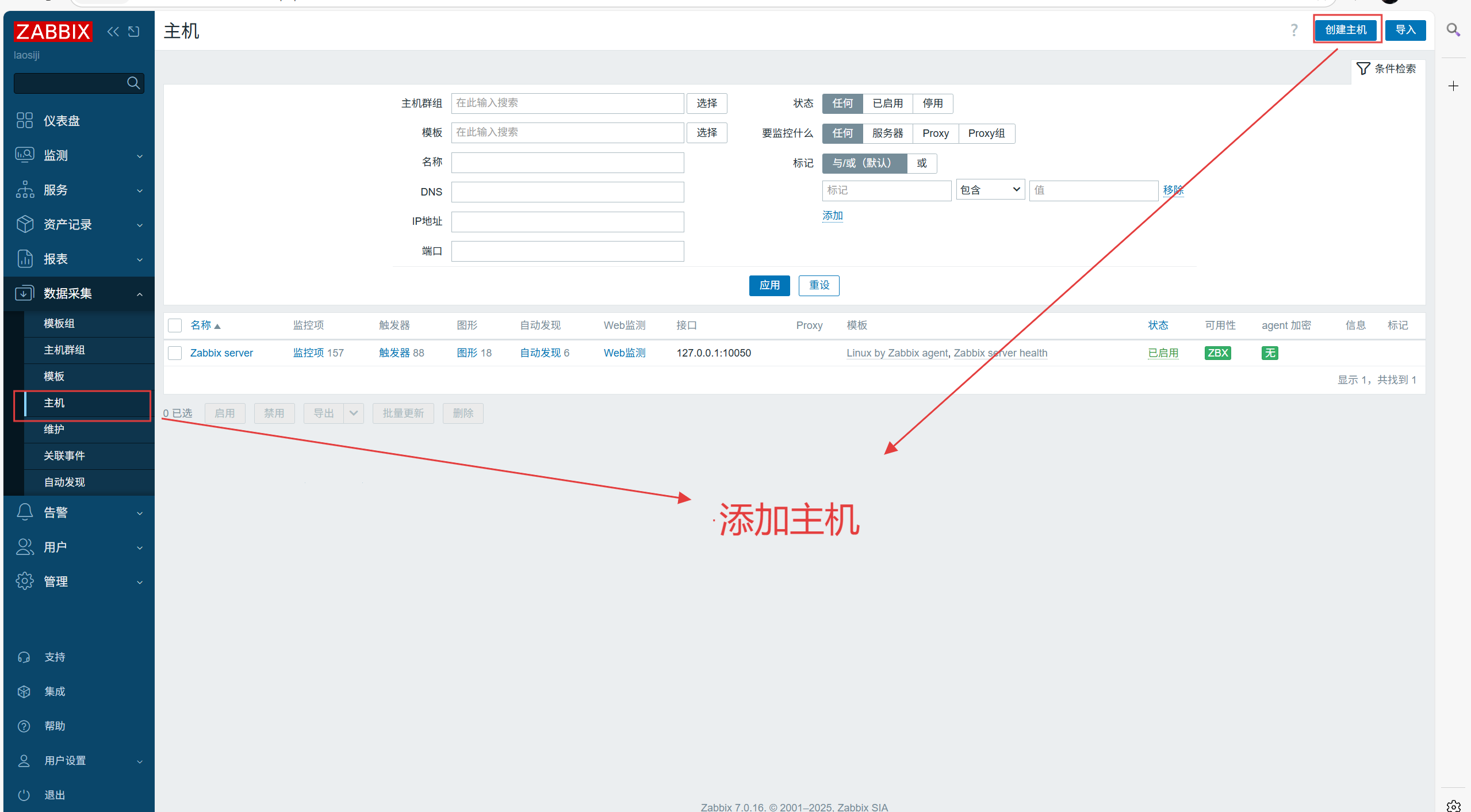
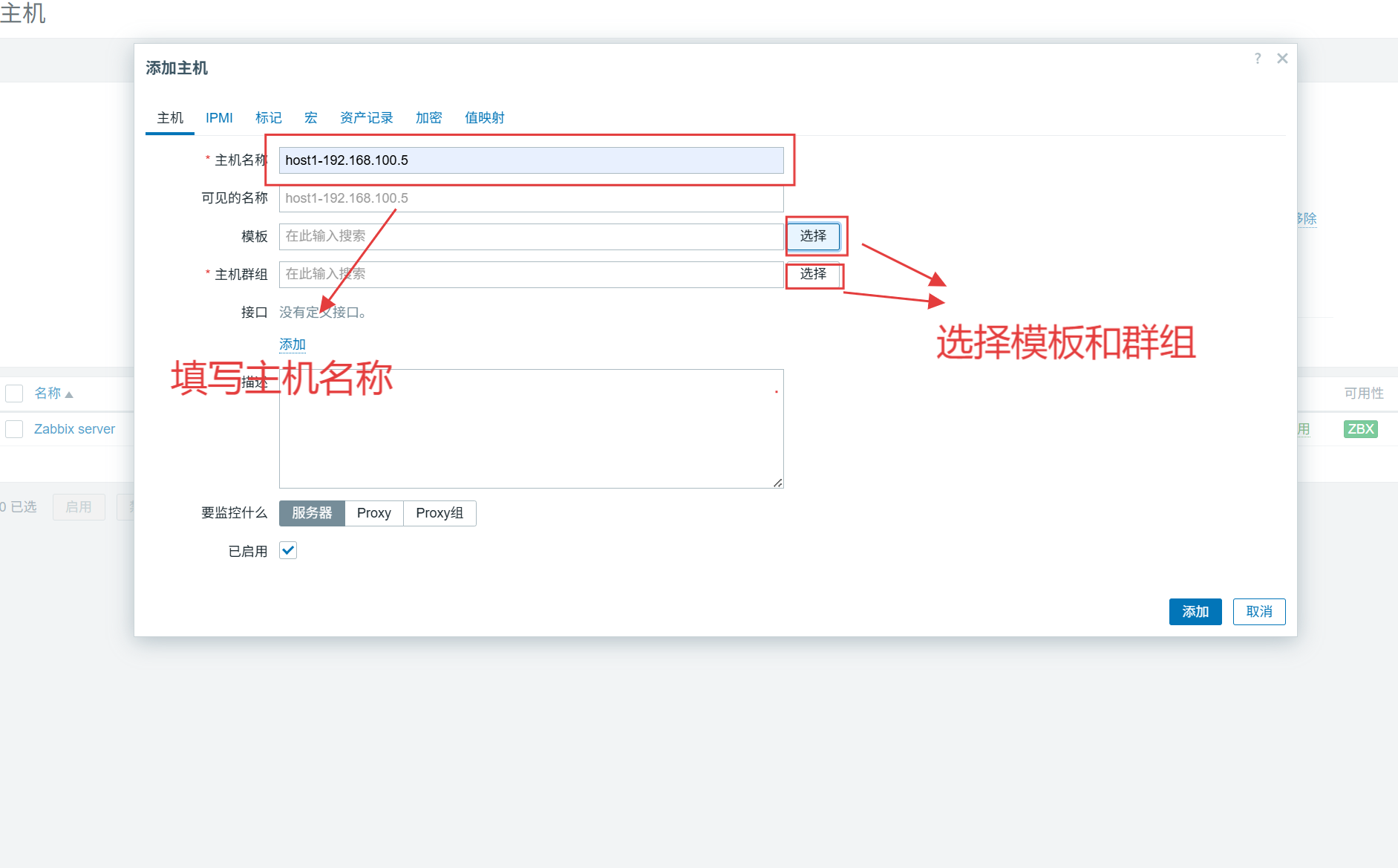
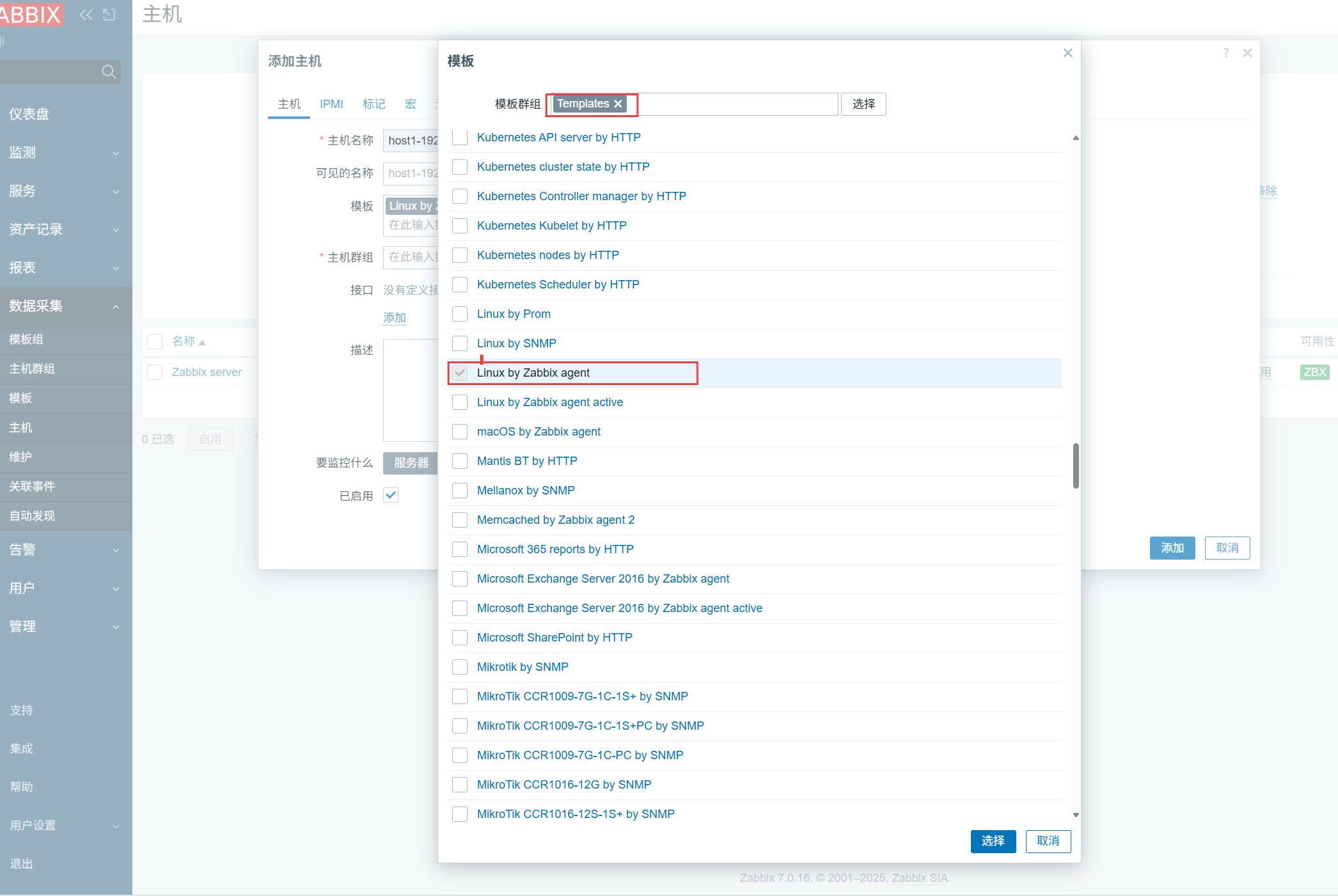
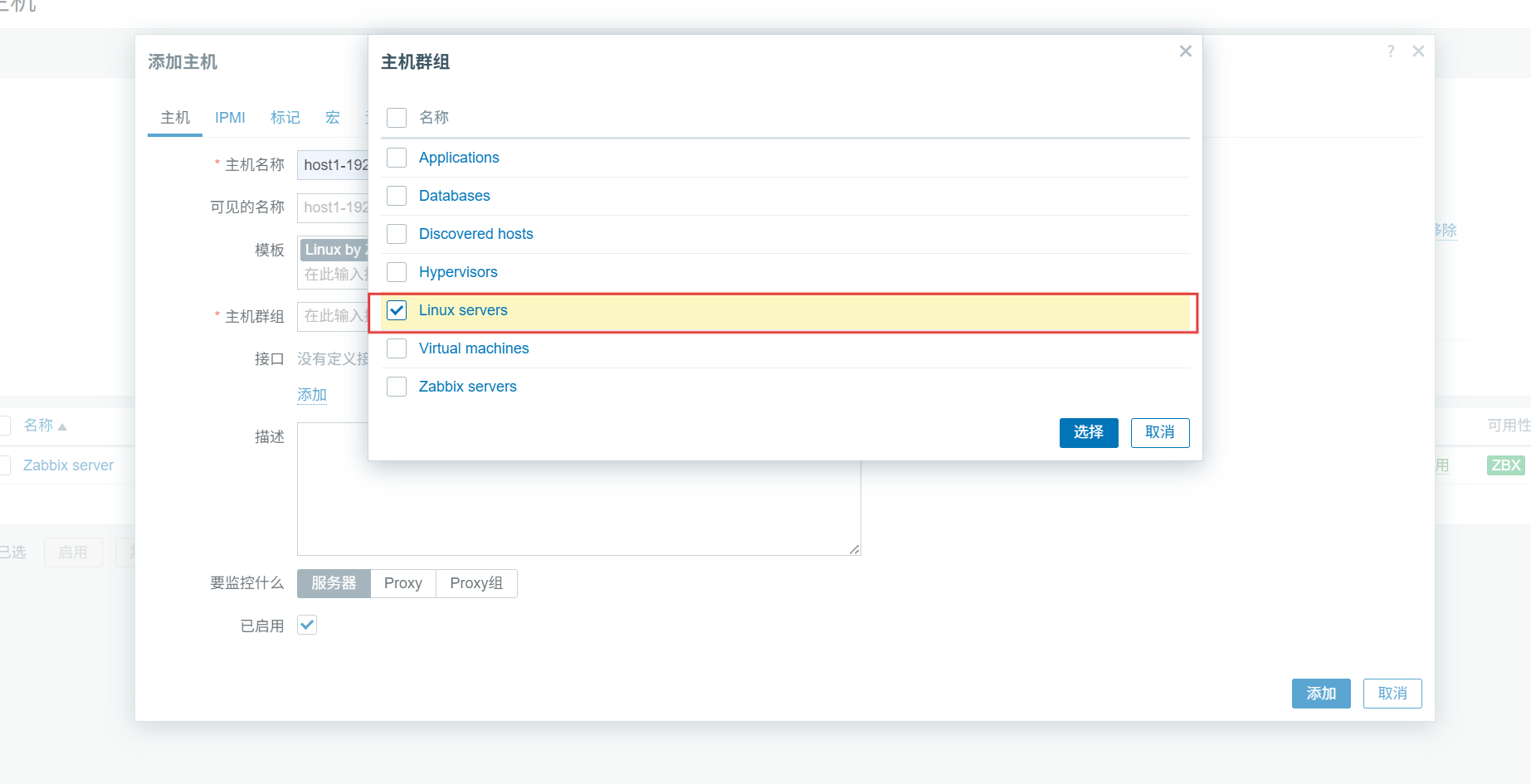
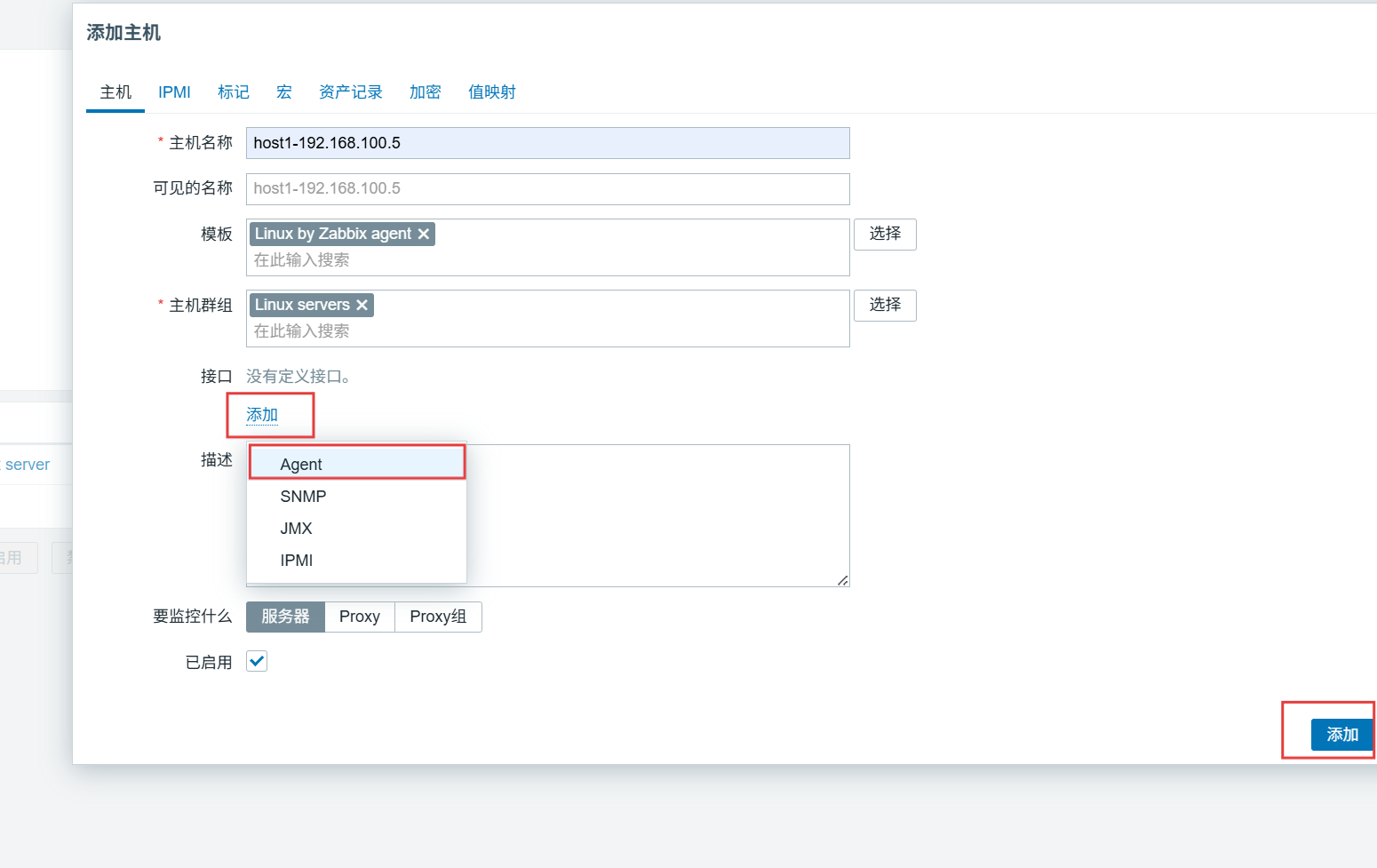
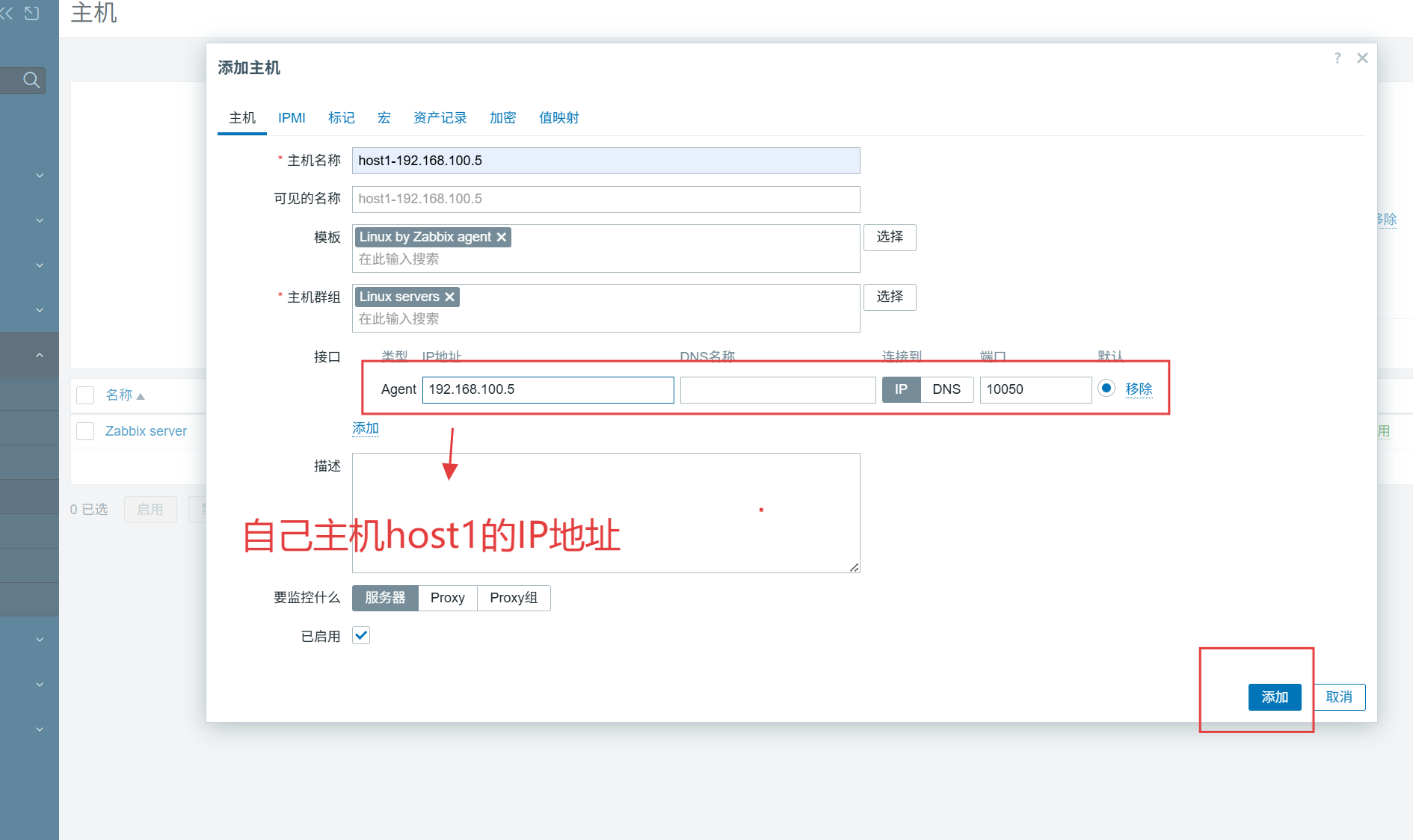
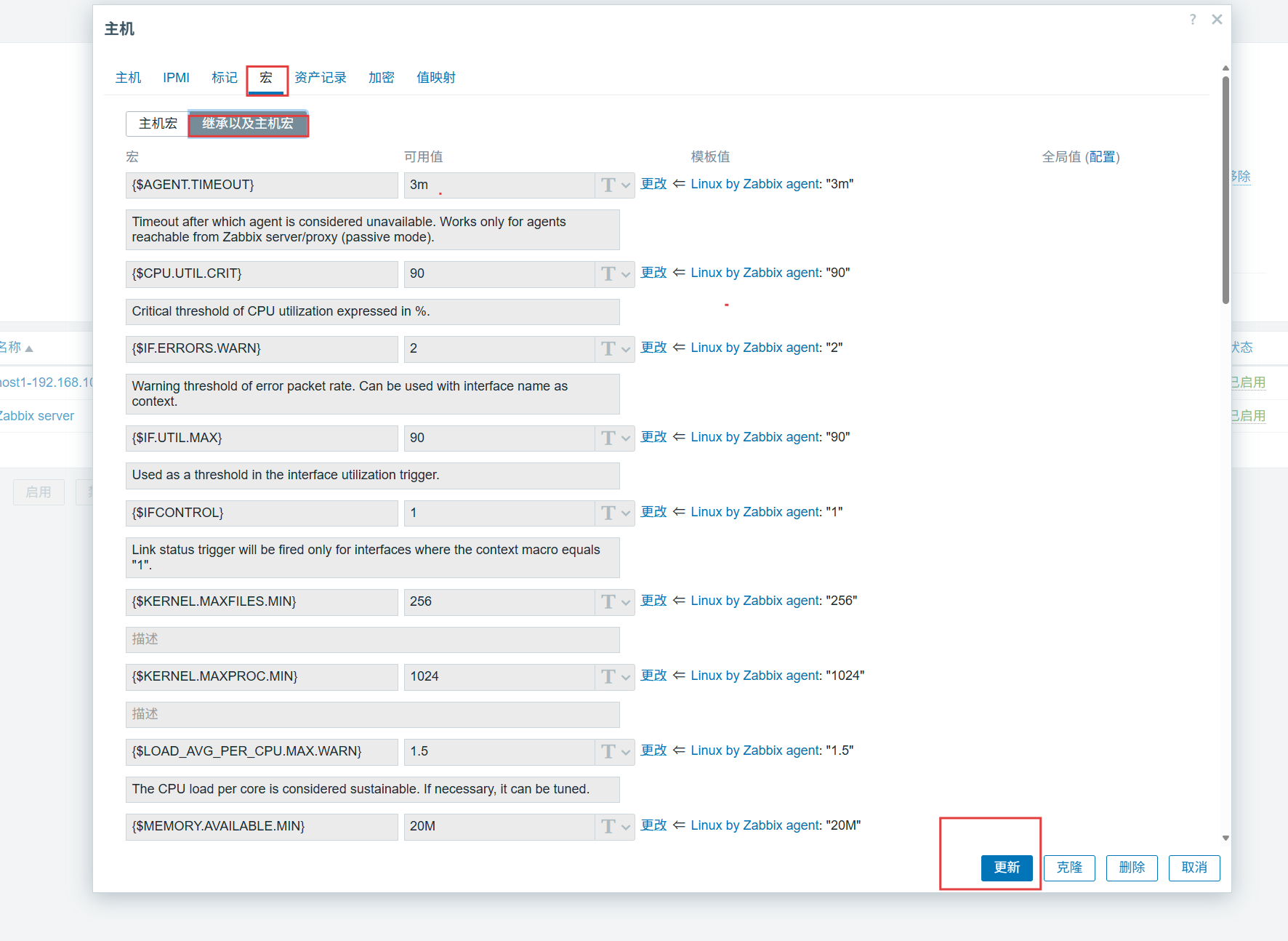
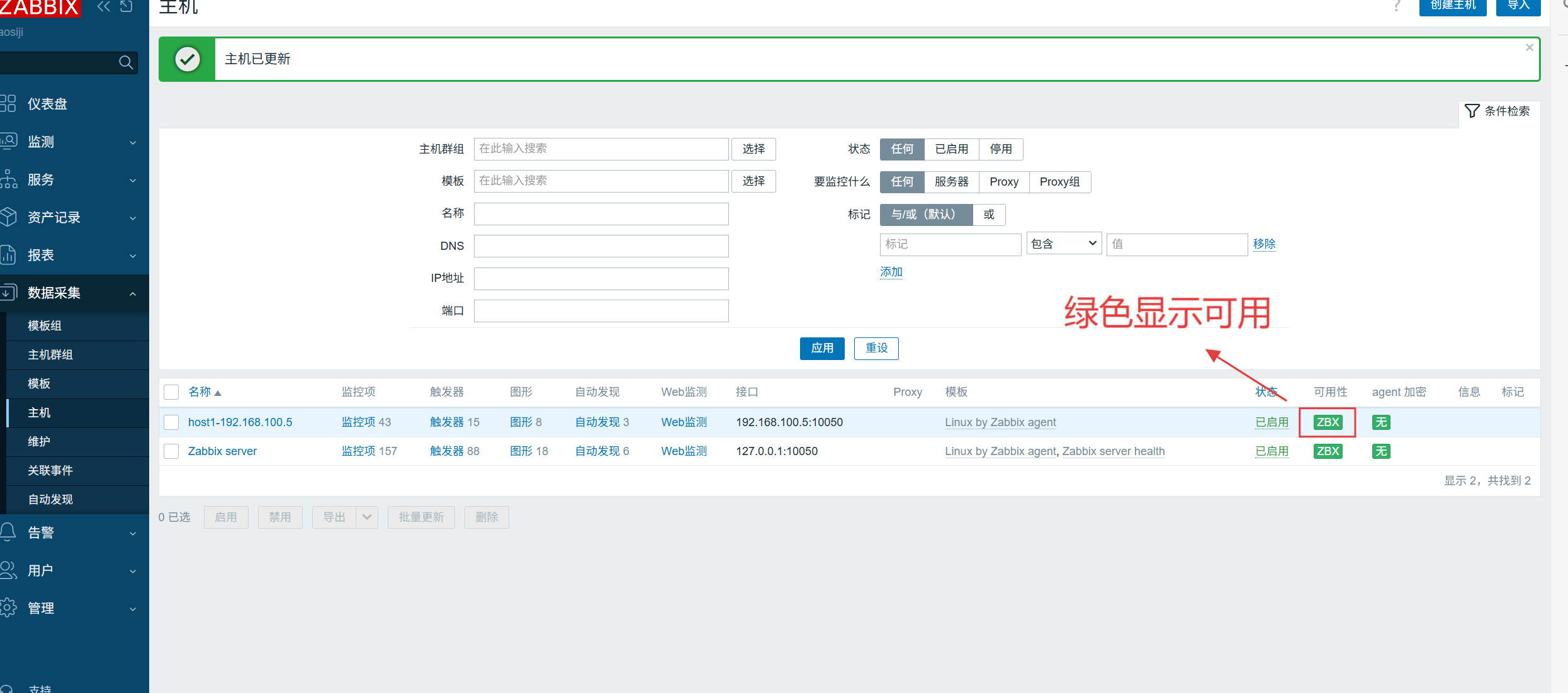 ?
?
自己設置設置模板和監控項,比如檢測磁盤使用率
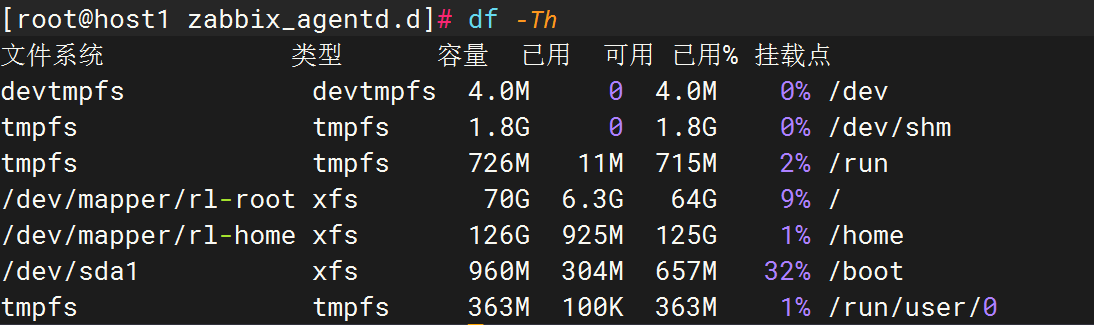
[root@host1 zabbix_agentd.d]# vim /etc/zabbix/zabbix_agentd.d/disk.conf UserParameter=disk_use[*],df | grep "$1$" | awk '{print $(NF-1)}' | cut -d% -f1[root@host1 zabbix_agentd.d]# systemctl restart zabbix-agent.service 用zabbix測試能否檢測
[root@zabbix ~]# yum install zabbix-get
Rocky Linux 9 - BaseOS 1.3 MB/s | 2.5 MB 00:01
Rocky Linux 9 - AppStream 3.2 MB/s | 9.5 MB 00:02
Rocky Linux 9 - Extras 15 kB/s | 17 kB 00:01
Zabbix Official Repository - x86_64 80 kB/s | 320 kB 00:03
Zabbix Official Repository (non-supported) - x86_64 317 B/s | 1.1 kB 00:03
Zabbix Official Repository (tools) - x86_64 523 B/s | 2.2 kB 00:04
依賴關系解決。
============================================================================================軟件包 架構 版本 倉庫 大小
============================================================================================
安裝:zabbix-get x86_64 7.0.17-release1.el9 zabbix 432 k事務概要
============================================================================================
安裝 1 軟件包總下載:432 k
安裝大小:2.2 M
確定嗎?[y/N]: y
下載軟件包:
zabbix-get-7.0.17-release1.el9.x86_64.rpm 80 kB/s | 432 kB 00:05
--------------------------------------------------------------------------------------------
總計 80 kB/s | 432 kB 00:05
運行事務檢查
事務檢查成功。
運行事務測試
事務測試成功。
運行事務準備中 : 1/1 安裝 : zabbix-get-7.0.17-release1.el9.x86_64 1/1 運行腳本: zabbix-get-7.0.17-release1.el9.x86_64 1/1 驗證 : zabbix-get-7.0.17-release1.el9.x86_64 1/1 已安裝:zabbix-get-7.0.17-release1.el9.x86_64 完畢!zabbix_get --help
?常用選項?:
-s 或 --host: 指定主機的名稱或 IP 地址。
-p 或 --port: 指定 Zabbix agent 運行的端口號,默認為10050。
-I 或 --source-address: 指定源 IP 地址(可選)。
-t 或 --timeout: 指定超時時間(1-30秒),默認為30秒。
-k 或 --key: 指定要獲取值的監控項(item)的鍵(key)。
?協議選項?:
--protocol: 指定與 agent 通信的協議。可選值:
auto: 默認值,先嘗試 JSON 協議,失敗則回退到明文協議。
json: 使用 JSON 協議。
plaintext: 使用明文協議(僅發送監控項鍵),適用于舊版本(6.4.x及之前)。
?TLS 連接選項?:
--tls-connect: 指定如何連接到 agent。可選值:
unencrypted: 默認值,不加密。
psk: 使用 TLS 和預共享密鑰(PSK)。
cert: 使用 TLS 和證書。
使用 PSK 時需要指定 --tls-psk-identity 和 --tls-psk-file。
使用證書時需要指定 --tls-cert-file 和 --tls-key-file,以及可選的 CA 文件等。
其他選項?:
-h 或 --help: 顯示幫助信息。
-V 或 --version: 顯示版本信息。[root@zabbix ~]# zabbix_get -s 192.168.100.5 -p 10050 -k disk_use[/]
9在瀏覽器頁面布設?
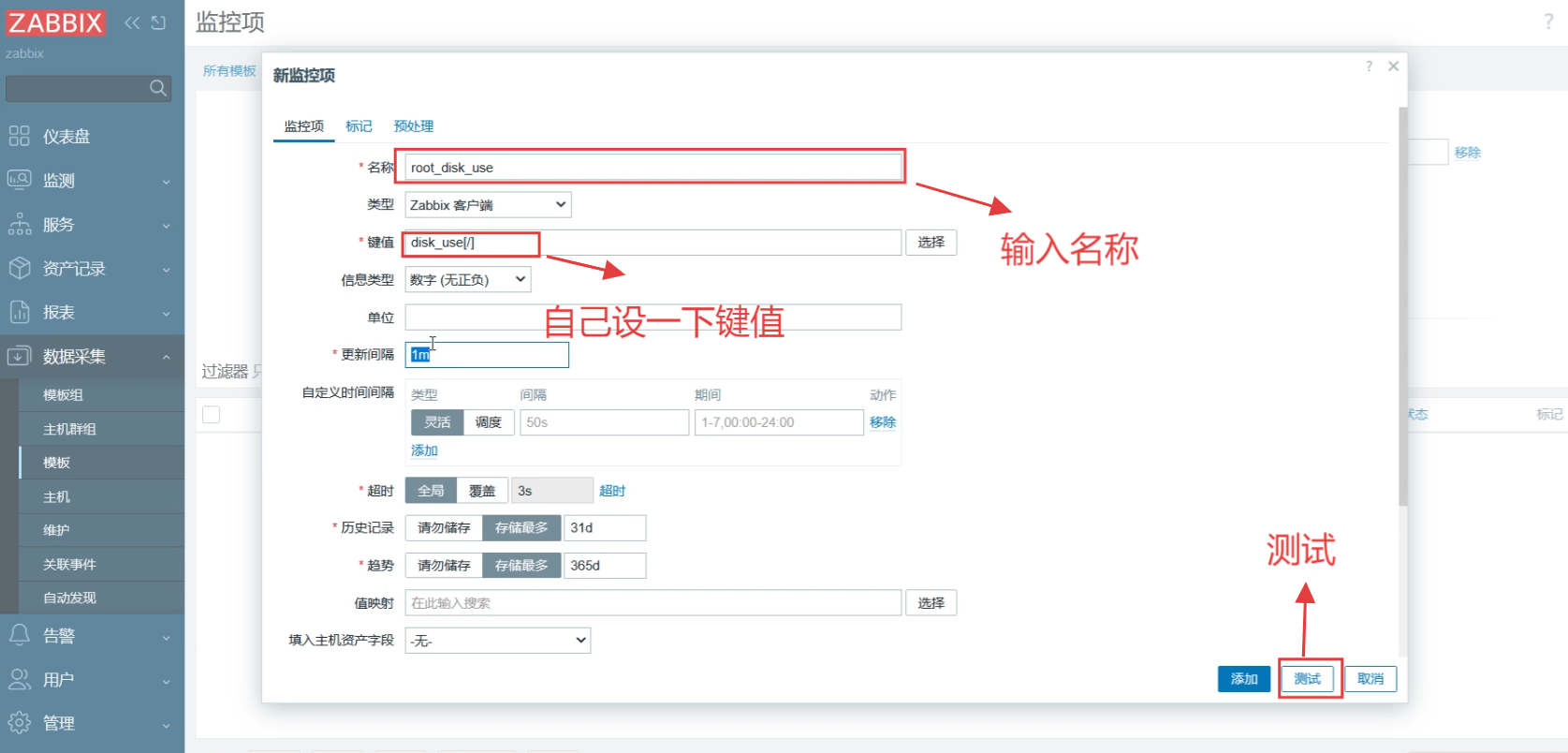
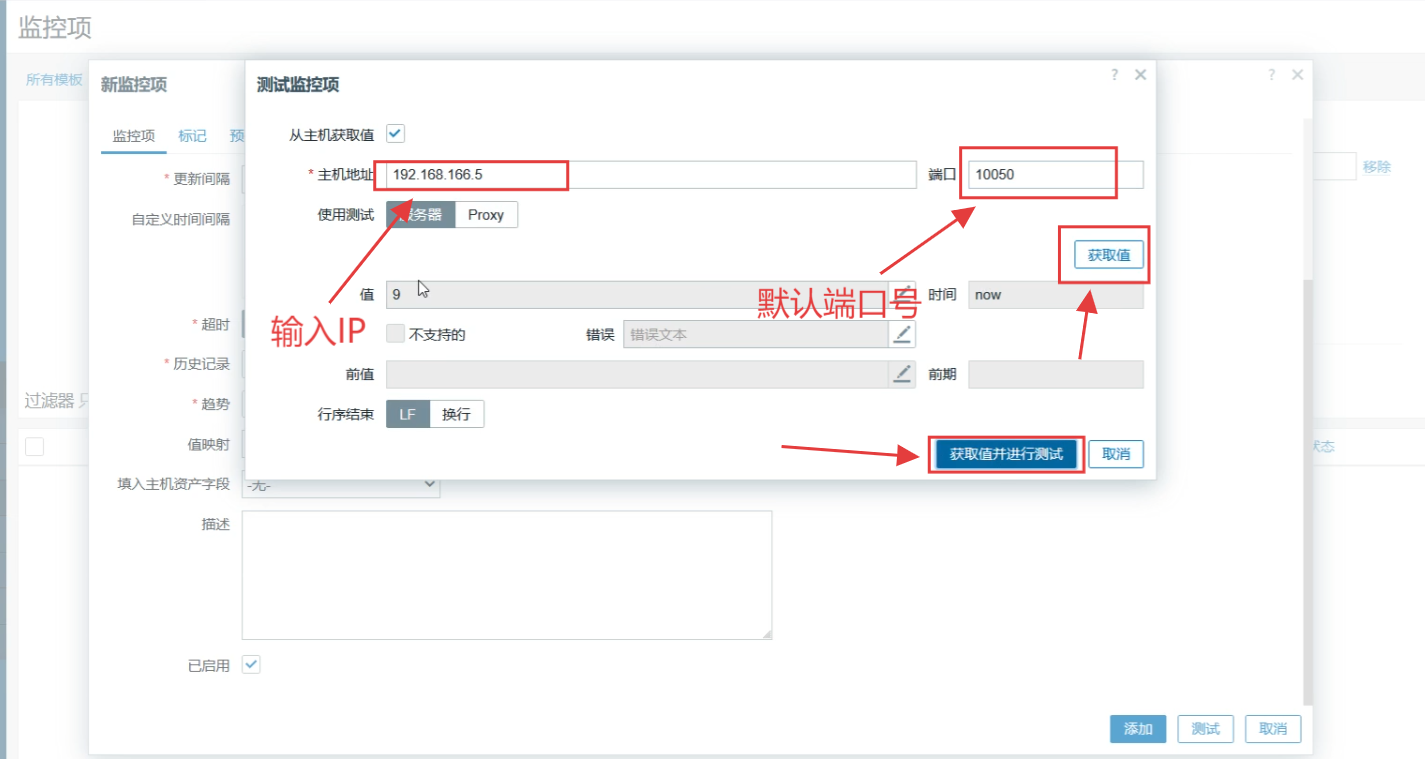
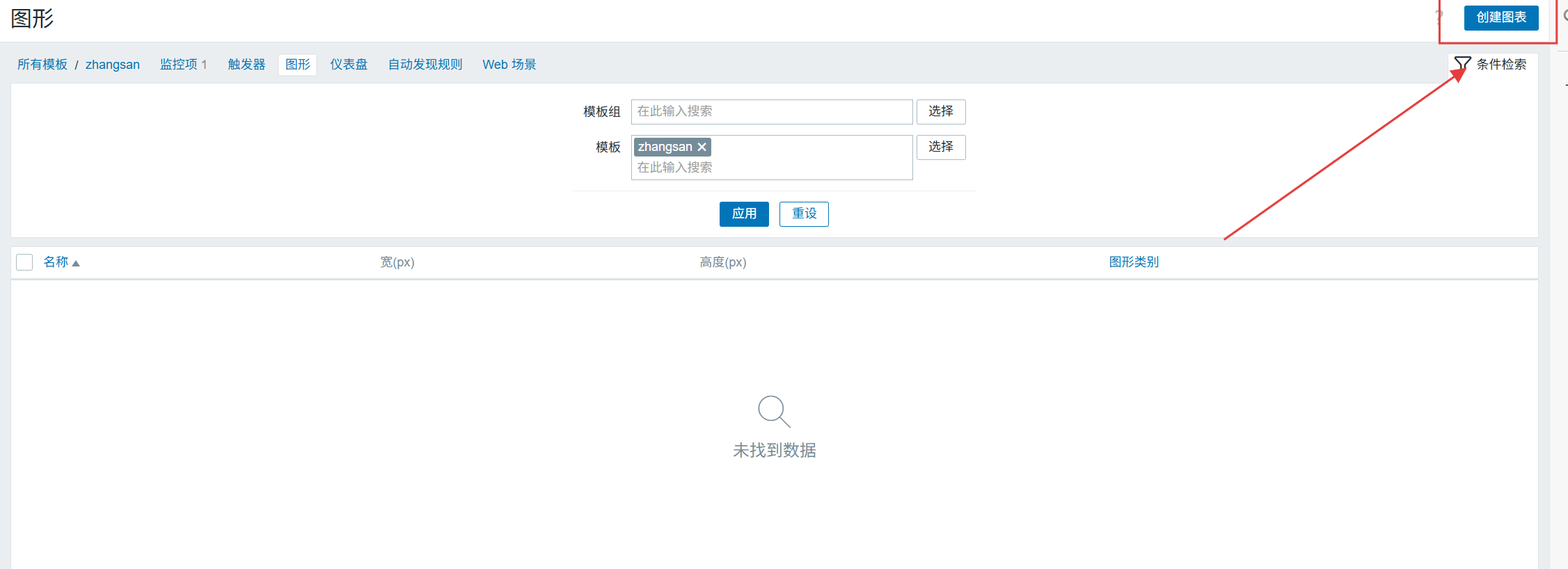
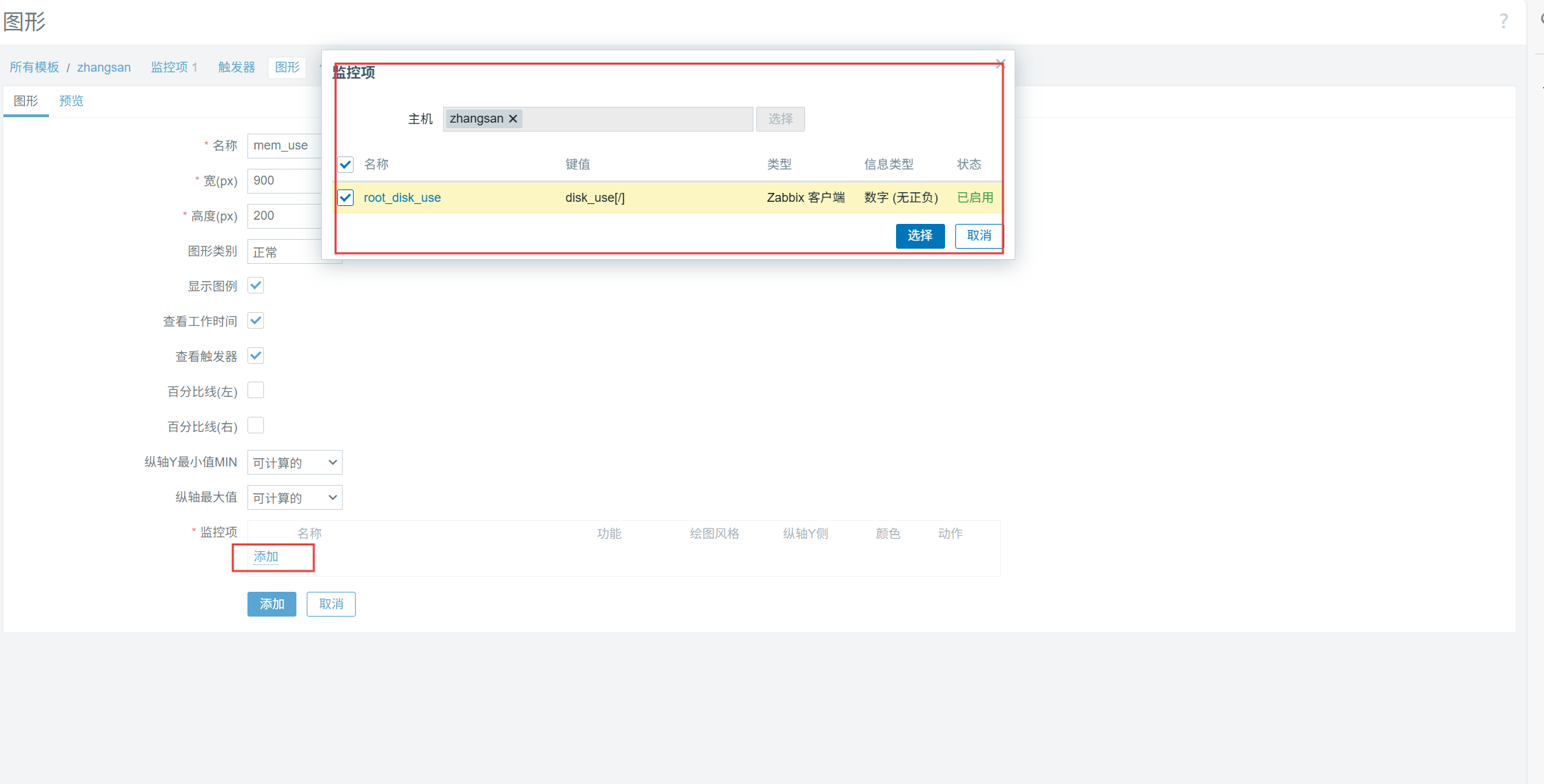
?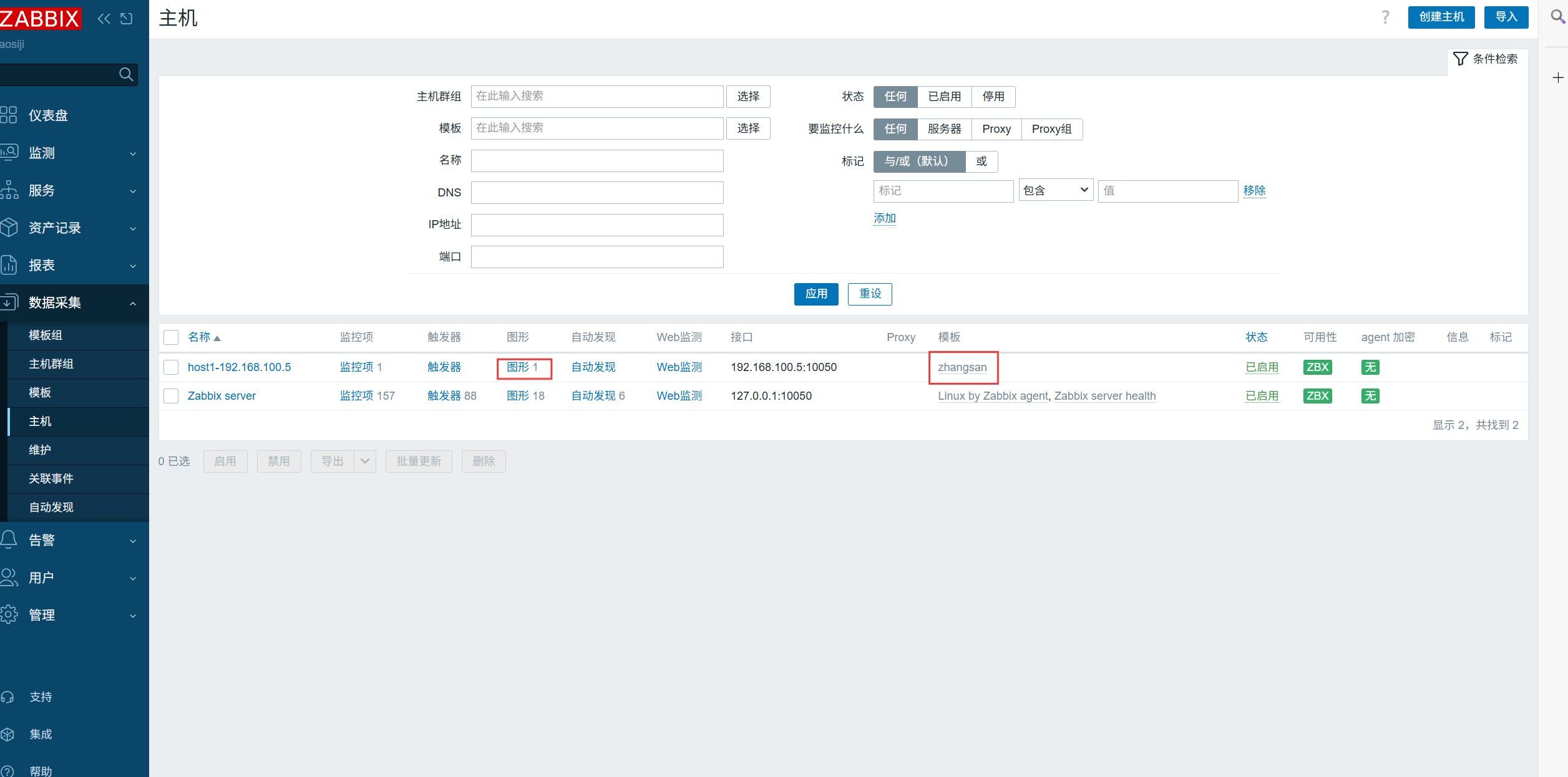
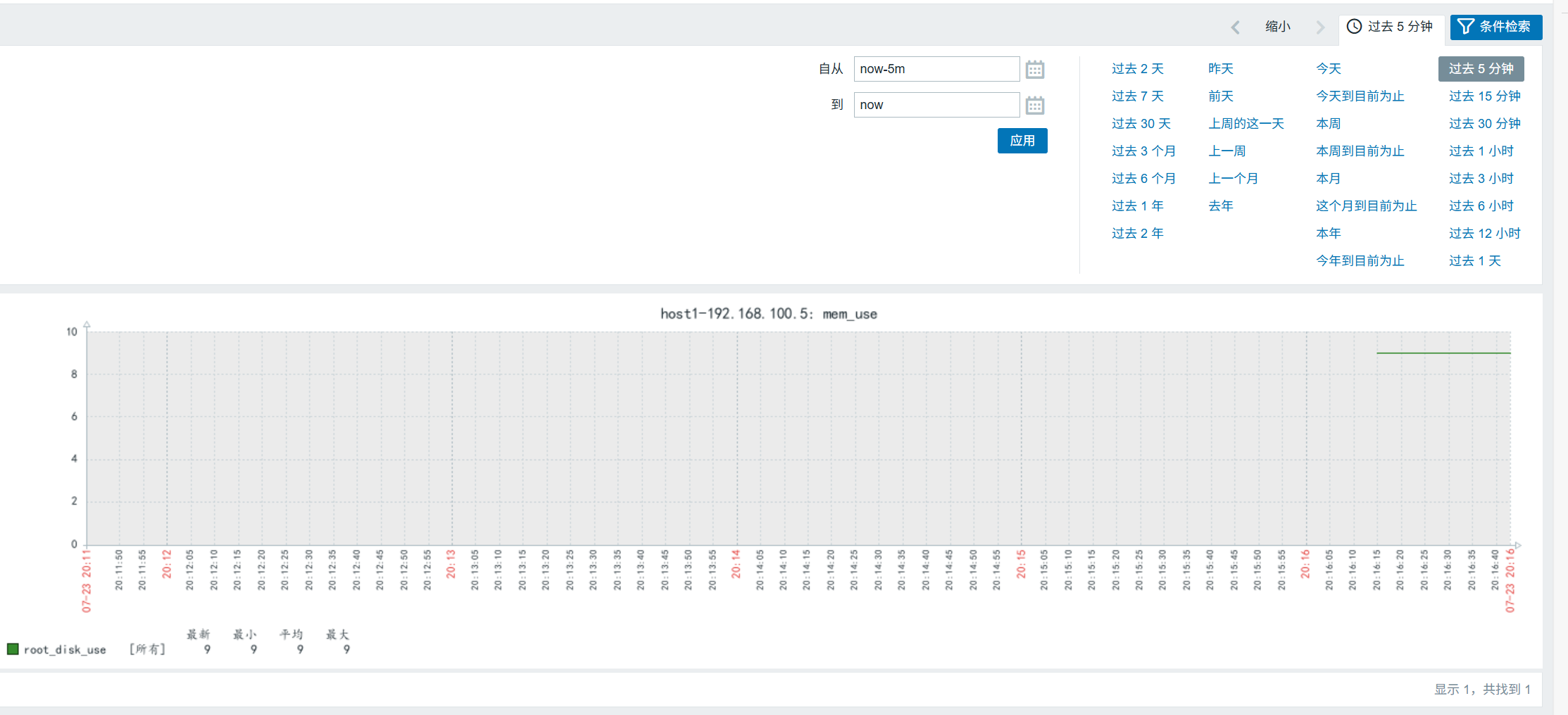
Windows操作系統
1、Windows端配置
下載zabbix-agent安裝包,地址如下:
https://cdn.zabbix.com/zabbix/binaries/stable/7.0/7.0.4/zabbix_agent-7.0.4-windows-amd64.zip
在非C盤盤符中創建zabbix-agent目錄,拷貝zabbix-agent安裝包道該目錄下,然后直接解壓到該目錄,最后打開“cmd”命令行,執行如下命令:
?
E:
cd zabbix-agent\bin
zabbix_agentd.exe -i -c D:\zabbix-agent\conf\zabbix_agentd.conf
zabbix_agentd.exe -s
##驗證啟動結果
netstat -ano | findstr 10050TCP 0.0.0.0:10050 0.0.0.0:0 LISTENING 8560TCP [::]:10050 [::]:0 LISTENING 85602、Zabbix Server配置
添加“windows”主機組
數據采集->主機群組->創建主機組
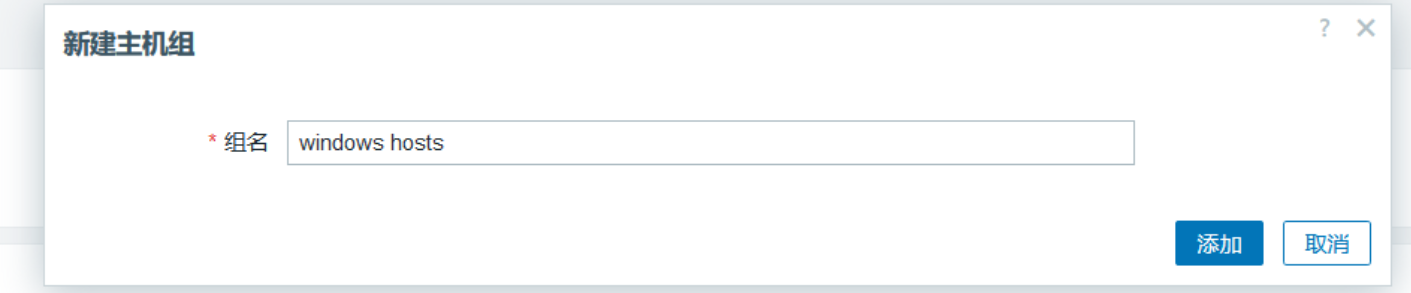 ?
?
添加主機
數據采集->主機->創建主機
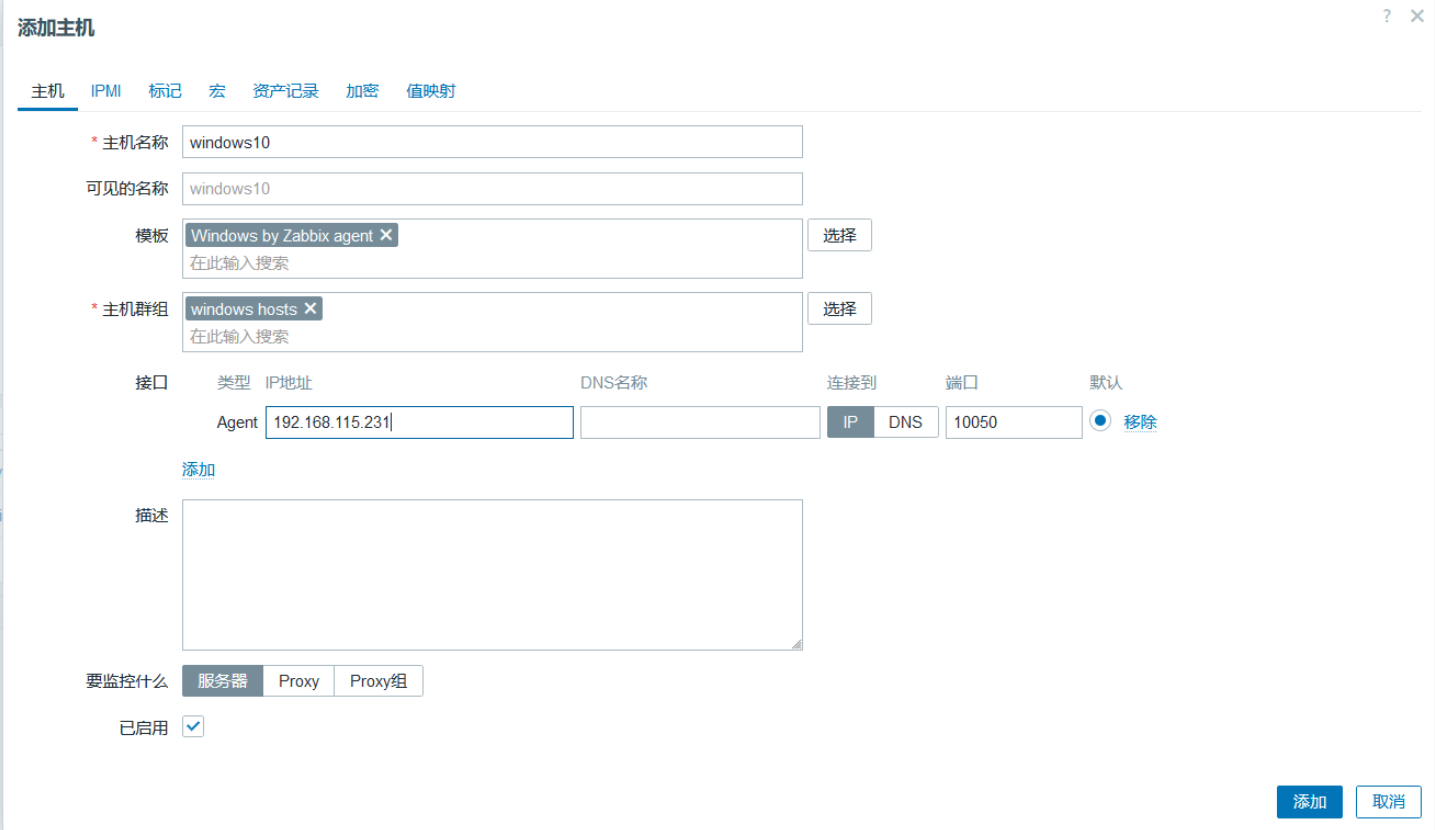 ?
?
查看圖形
在“可用性”處顯示
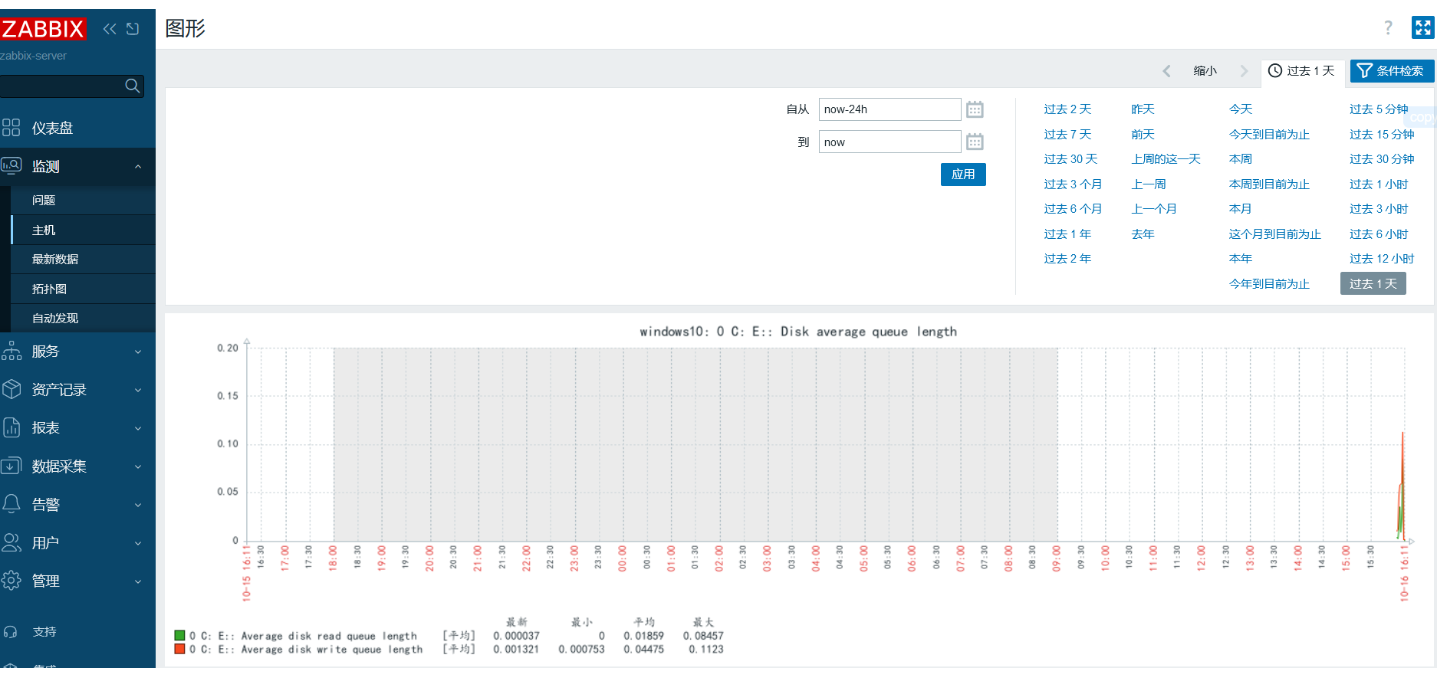 ?
?
網絡設備監控
GNS模擬器的使用

GNS3 Windows 安裝
介紹
本文檔介紹如何使用 Windows 環境安裝 GNS3。您將學習如何:
-
下載所需軟件
-
安裝先決條件和可選軟件
支持的作系統
GNS3 支持以下 Windows作系統:
-
Windows 7 SP1(64 位)
-
Windows 8(64 位)
-
Windows 10(64 位)
-
Windows Server 2012(64 位)
-
Windows Server 2016(64 位)
注意:本指南中未討論 32 位版本。對于 32 位 CPU 或更早版本的作系統,請閱讀此文檔。
最低要求
以下是 Windows GNS3 環境的最低要求:
| 項目 | 要求 |
|---|---|
| 操作系統 | Windows 7(64 位)或更高版本 |
| 處理器 | 2 個或更多邏輯內核 |
| 虛擬化 | 需要虛擬化擴展。您可能需要通過計算機的 BIOS 啟用此功能。 |
| 記憶 | 4 GB 內存 |
| 存儲 | 1 GB 可用空間(Windows 安裝< 200 MB)。 |
| 附加說明 | 您可能需要額外的存儲空間來存儲作系統和設備映像。 |
信息
此處列出的硬件要求是小型GNS3環境的最低要求。如果您想創建具有許多設備的復雜環境,您的硬件要求將會增加。
推薦要求
以下是 Windows GNS3 環境的建議要求:
| 項目 | 要求 |
|---|---|
| 操作系統 | Windows 7(64 位)或更高版本 |
| 處理器 | 4 個或更多邏輯內核 - AMD-V/RVI 系列或 Intel VT-X/EPT |
| 虛擬化 | 需要虛擬化擴展。您可能需要通過計算機的 BIOS 啟用此功能。 |
| 記憶 | 16 GB 內存 |
| 存儲 | 具有 35 GB 可用空間的固態硬盤 (SDD) |
| 附加說明 | 虛擬化設備需要大量處理器和內存。越多越好,但正確配置的設備勝過 RAM 和處理能力。 |
信息
此處列出的硬件要求建議用于小型 GNS3 環境。如果您想創建具有許多設備的復雜環境,您的硬件要求將會增加。
最佳要求
以下是 Windows GNS3 環境的最佳要求:
| 項目 | 要求 |
|---|---|
| 操作系統 | Windows 7(64 位)或更高版本 |
| 處理器 | 酷睿 i7 或 i9 英特爾 CPU / R7 或 R9 AMD CPU / 8 或更多邏輯內核 - AMD-V / RVI 系列或英特爾 VT-X / EPT |
| 虛擬化 | 需要虛擬化擴展。您需要通過計算機的 BIOS 啟用此功能。 |
| 記憶 | 32 GB 內存 |
| 存儲 | 具有 80 GB 可用空間的固態硬盤 (SDD) |
| 附加說明 | 虛擬化設備需要大量處理器和內存。越多越好,但正確配置的設備勝過 RAM 和處理能力。 |
信息
如果您想創建具有許多設備的復雜環境,您的硬件要求將會增加。
視頻
-
視頻: https://www.youtube.com/watch?v=x9pGYyEqLYs
-
視頻:https://www.youtube.com/watch?v=lFEDmM_lsxI
下載 GNS3 多合一安裝程序
請按照以下步驟將 GNS3 下載到您的 MAC。使用網絡瀏覽器瀏覽到 https://gns3.com 并單擊免費下載鏈接:
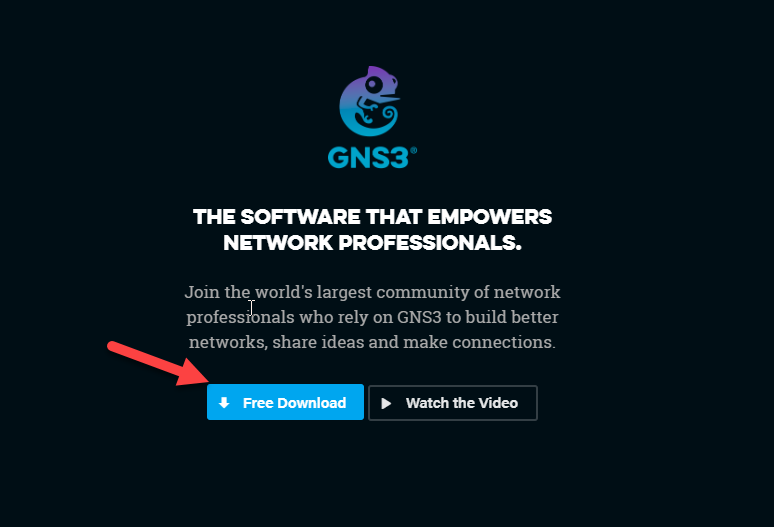
如果您尚未在GNS3站點上注冊,請創建一個帳戶,然后單擊創建帳戶并繼續:
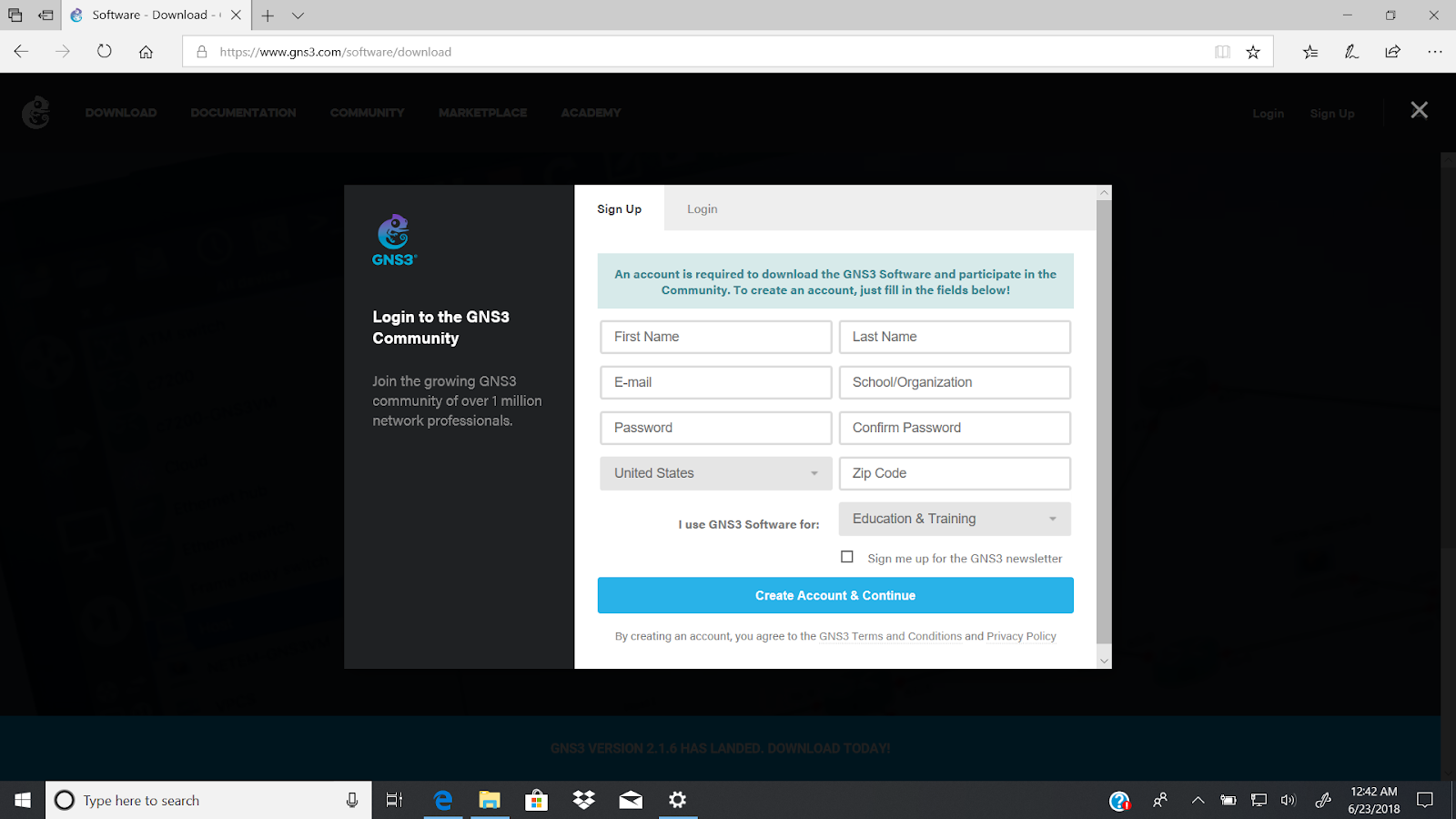
或者,如果您已經有一個賬戶,請點擊登錄,填寫您的詳細信息,然后點擊登錄并繼續:
登錄后,系統將提示您選擇要下載的 GNS3 版本。在本指南中,我們將選擇 Windows 安裝。單擊 Download 按鈕下載 GNS3-all-in-one 軟件包。
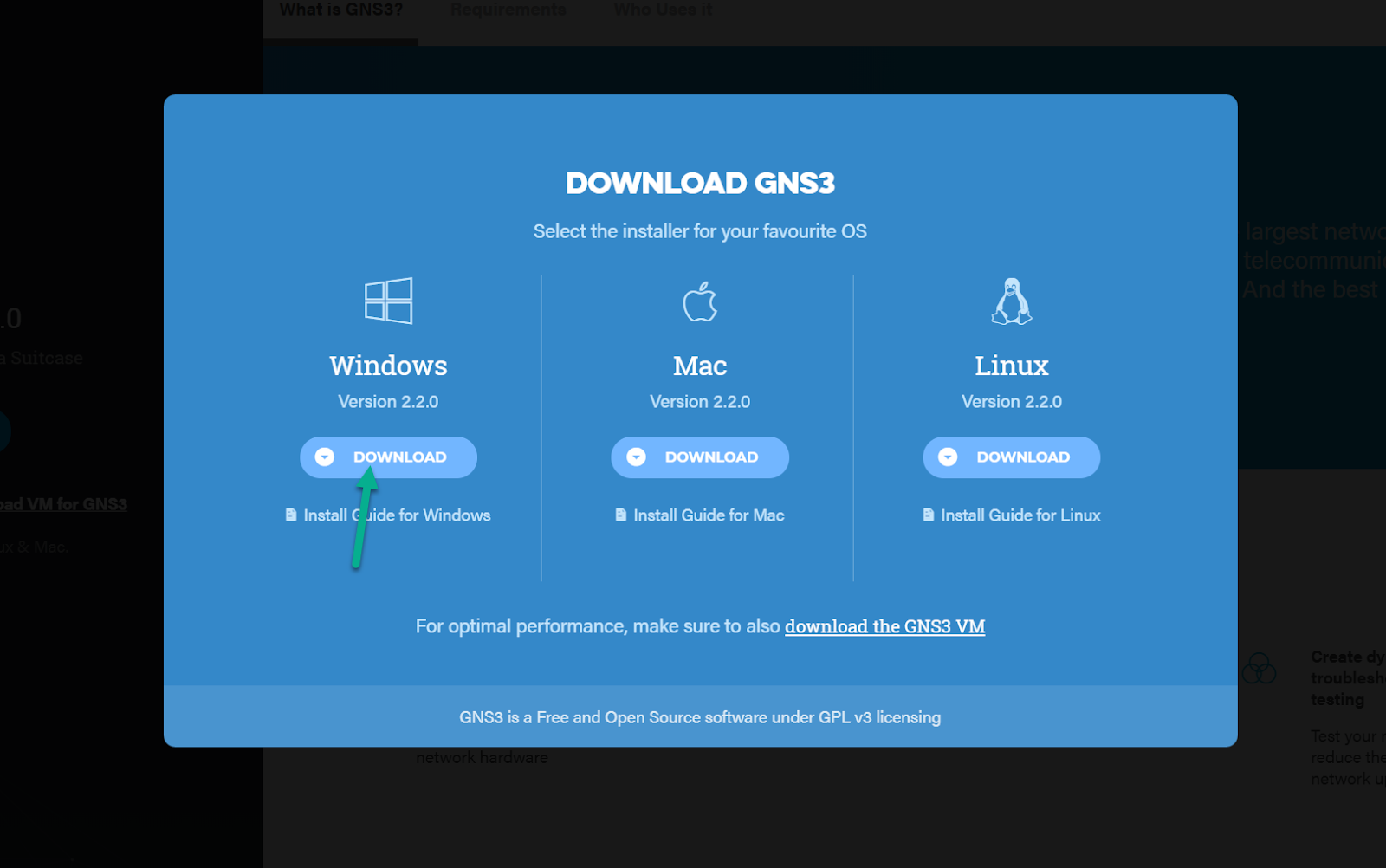
注意
GNS3 可執行文件大小約為 85MB。下載所需的時間取決于您的互聯網連接速度。
注意
GNS3 下載的文件是可執行的 Windows 文件。如果您在下載時遇到問題,請確保您的安全策略(例如防火墻和防病毒規則)允許下載.exe文件。
GNS3 all-in-one 套件將自動下載到您的 PC。
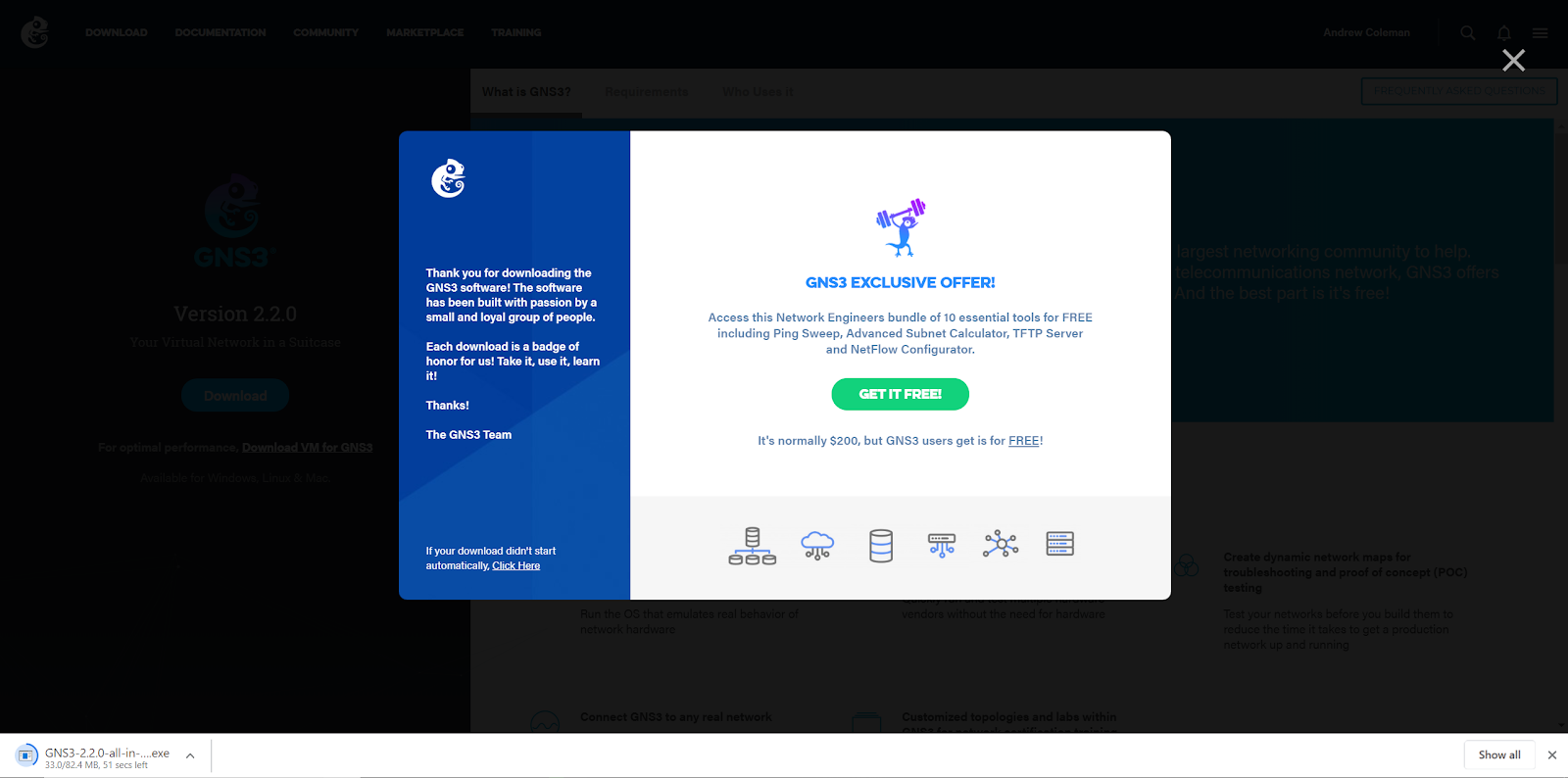
您還可以選擇下載免費版本的 SolarWinds Network Engineers Toolkit(這是完整 Pro 版本的子集)。
安裝 GNS3
按照以下步驟在本地 Windows PC 上下載 GNS3。
注意
本指南僅討論本地 Windows 安裝 (Dynamips) 。如果您使用的是 GNS3 VM,請參閱 GNS3 VM 安裝指南。
在 Windows 資源管理器中導航到“下載”文件夾,然后雙擊GNS3-2.2.0-all-in-one-regular.exe文件:
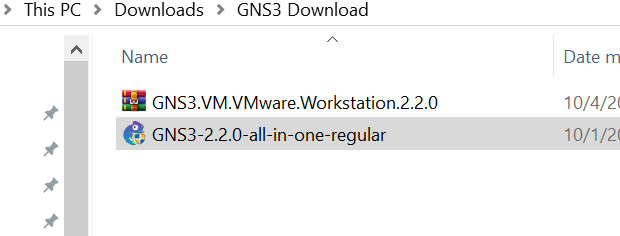
注意
如果您已將瀏覽器配置為將文件下載到與默認下載目錄不同的目錄,請在該目錄中查找GNS3-2.2.0-all-in-one-regular.exe文件(或您下載的文件版本)。
如果顯示,請單擊“運行”按鈕開始 GNS3 安裝(無法為此截取 UAC 提示的屏幕截圖,但允許繼續安裝)
注意
GNS 安裝過程將運行多個安裝向導。如果進程似乎已停滯,請檢查是否打開了等待您輸入的其他窗口。
將顯示GNS3設置向導。單擊下一步>開始安裝: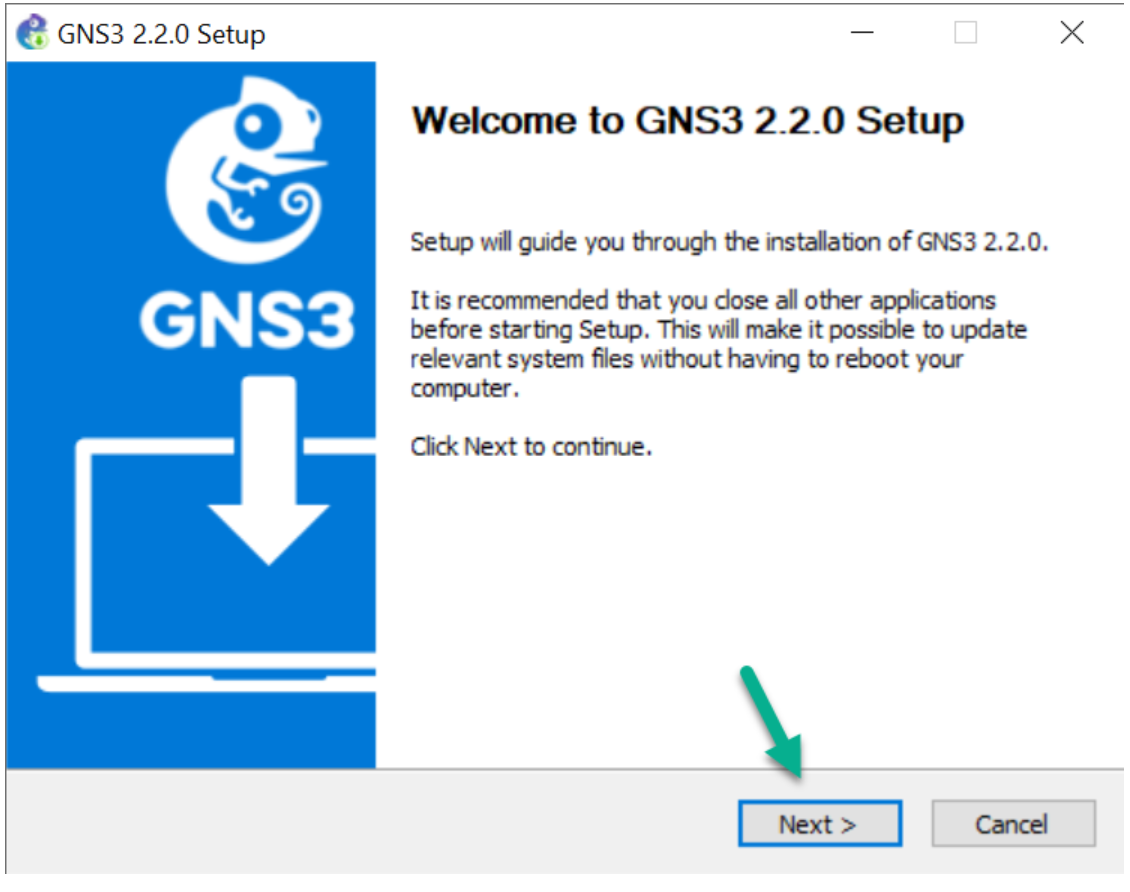
GNS3 是根據 GNU 通用公共許可證第 3 版分發的免費開源軟件。閱讀許可協議,如果您同意內容,請單擊“我同意”按鈕繼續安裝:
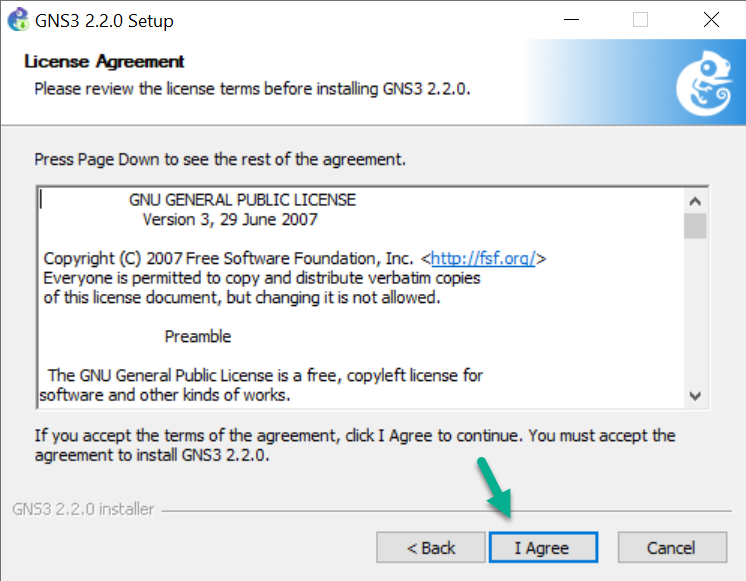
選擇GNS3快捷方式的開始菜單文件夾。默認值為 GNS3 文件夾。單擊下一步>繼續安裝:
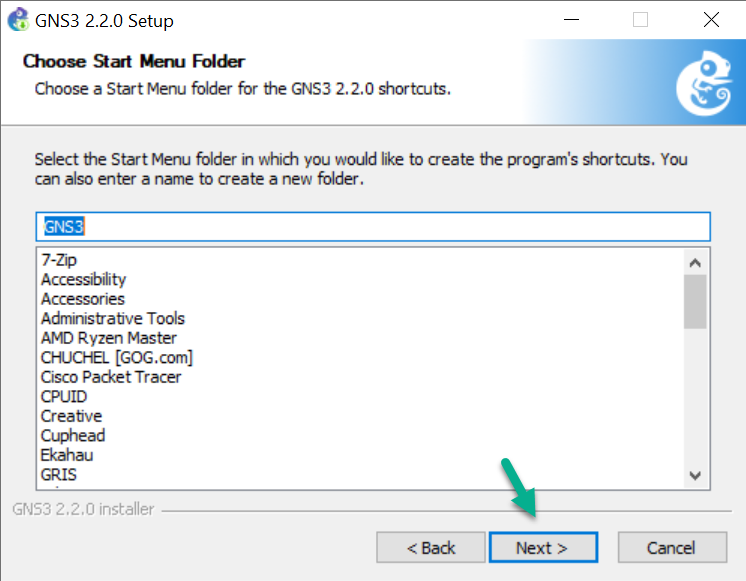
GNS3 捆綁了各種先決條件和可選軟件。默認情況下,大多數軟件都被選中進行安裝,但您可以決定只安裝特定軟件。
如果您不確定,請將所有軟件選擇保留為默認選擇,然后單擊下一步>繼續安裝:
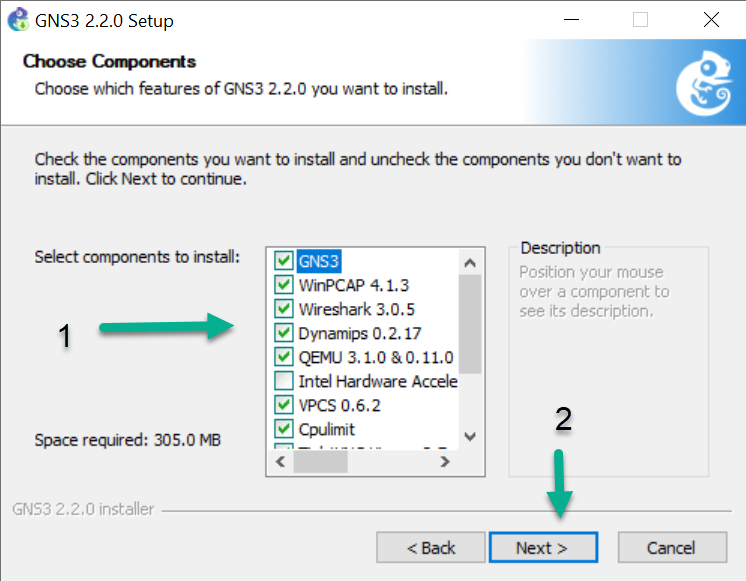
注意
最新版本的 Windows 10 存在 WinPcap 問題。如果 Wireshark 在嘗試在 GNS3 拓撲中使用時掛起,請考慮改用 Npcap。說明可以在本文檔的下方找到。
以下是軟件的簡要說明:
| 項目 | 必填 | 描述 |
|---|---|---|
| WinPCAP | 必填 | 將 GNS3 連接到您的計算機網絡時需要。由云和 NAT 節點使用,以允許您的項目與外界通信。 |
| NPCAP的 | 自選 | WinPCAP 的現代替代品知道可以修復 Win10 的問題,但比 WinPCAP 測試得少。如果在沒有 WinPcap 的情況下使用,請在選擇“WinPcap API 兼容模式”選項的情況下安裝 Npcap。如果未選擇該選項,則 Npcap 可以與 WinPcap 共存。 |
| 線鯊 | 推薦 | 允許您捕獲和查看節點之間發送的網絡流量。 |
| 炸藥 | 必填 | 需要使用 Cisco 路由器運行 GNS3 的本地安裝。僅當要專門使用 GNS3 VM 時才取消選擇。 |
| QEMU 3.1.0 和 0.11.0 | 自選 | 用于模擬完整計算機的計算機模擬器,例如可能是 Linux。安裝較舊的Qemu版本0.11.0是為了支持舊的ASA設備。建議改用 GNS3 VM。 |
| VPCS公司 | 推薦 | 一個非常輕量級的 PC 模擬器,支持 ping 和 traceroute 等基本命令 |
| Cpulimit | 自選 | 在某些情況下,用于避免QEMU使用100%的CPU(運行時),例如舊的ASA設備 |
| 全球導航衛星系統3 | 必填 | 核心 GNS3 軟件。這始終是必需的。 |
| TightVNC 查看器 | 推薦 | 用于連接到設備圖形用戶界面的 VNC 客戶端。 |
| 太陽能膩子 | 推薦 | 新的默認控制臺應用程序。 |
| 虛擬查看器 | 推薦 | 預裝了 qemu-spice 的 Qemu 桌面虛擬機的備用顯示器。 |
| 英特爾硬件加速管理器 (HAXM) | 自選 | 僅適用于未使用 Hyper-V 的 Intel CPU(和啟用了 VT-X)的系統。用于 Android 仿真的硬件加速,以及 QEMU。 |
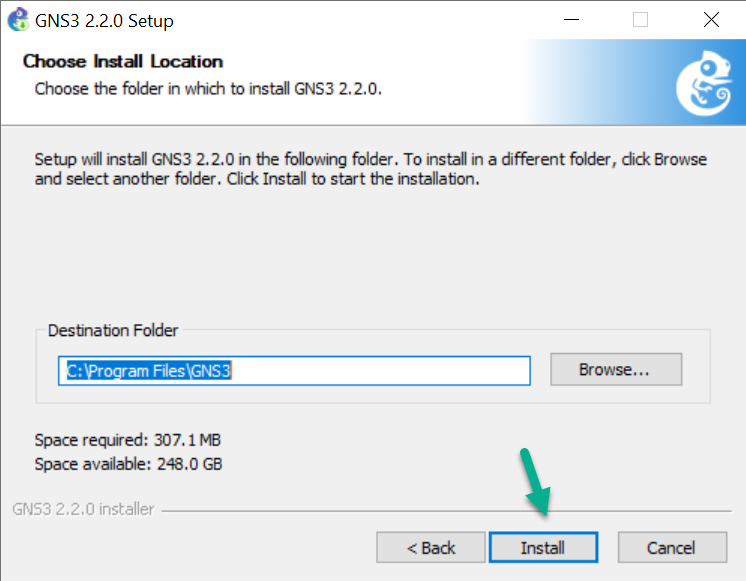
選擇安裝位置。默認位置為 。然后單擊安裝:C:\Program Files\GNS3
顯示的輸出將取決于您選擇安裝的內容。
-
如果您是GNS3的新手,并且這是新安裝的,請轉到下一步。
-
有關 WinPCAP 安裝說明,請轉到下一步。
-
對于 Wireshark 安裝說明
-
對于 SolarWinds 響應時間查看器安裝說明
-
有關 GNS3 安裝說明
如果已安裝 WinPcap,則會顯示一條警告消息。無需重新安裝 WinPcap。如果您不想重新安裝 WinPcap,請單擊“取消”,然后直接轉到下一步。單擊“確定”繼續重新安裝 WinPcap:
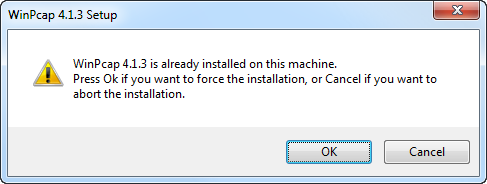
將顯示 WinPcap 安裝向導。單擊下一步>繼續安裝:
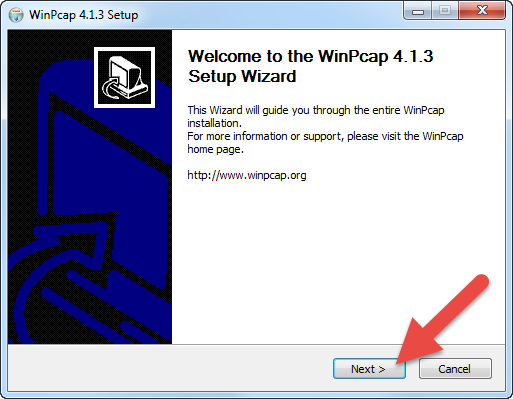
將顯示 WinPcap 許可協議。閱讀協議,如果您同意,請單擊 I Agree 按鈕繼續安裝:
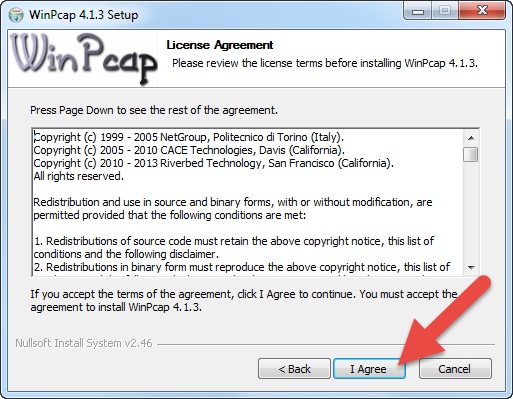
選中“在啟動時自動啟動 WinPcap 驅動程序”復選框,然后單擊“安裝”:
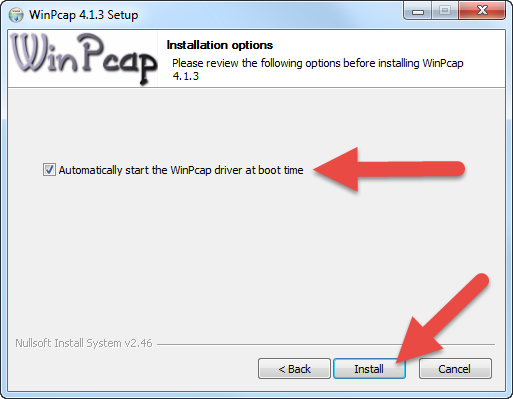
WinPcap 安裝繼續進行。單擊“完成”以完成安裝:
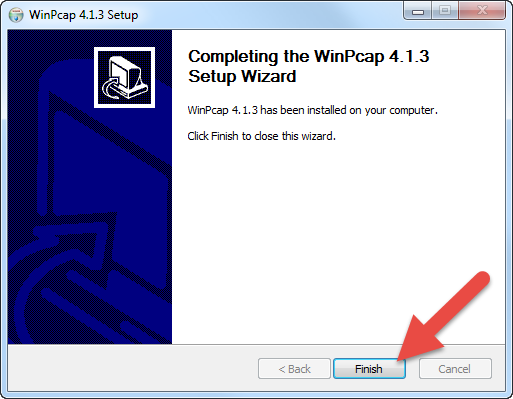
如果您選擇應安裝 Wireshark,GNS3 安裝軟件將下載 Wireshark 安裝文件。等待該過程完成:
然后,GNS3 將執行 Wireshark 的靜默安裝。等待該過程完成:
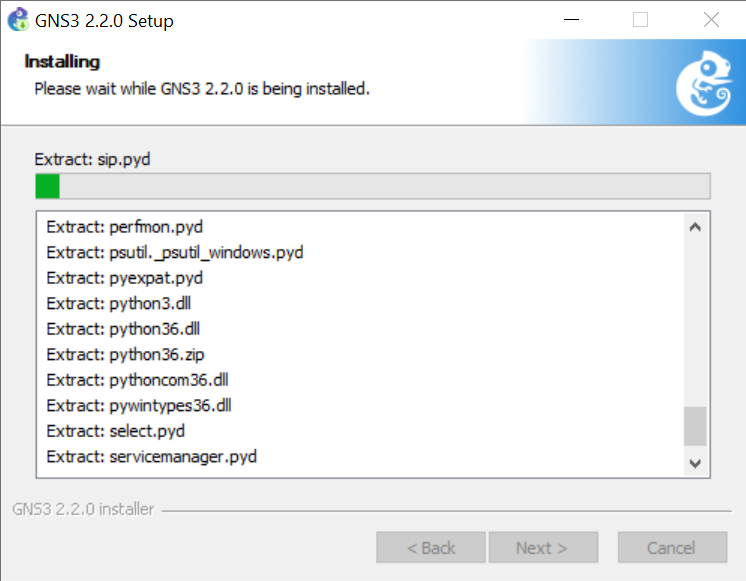
安裝核心 GNS3 軟件(以及任何可選的選定項目)后,單擊下一步>
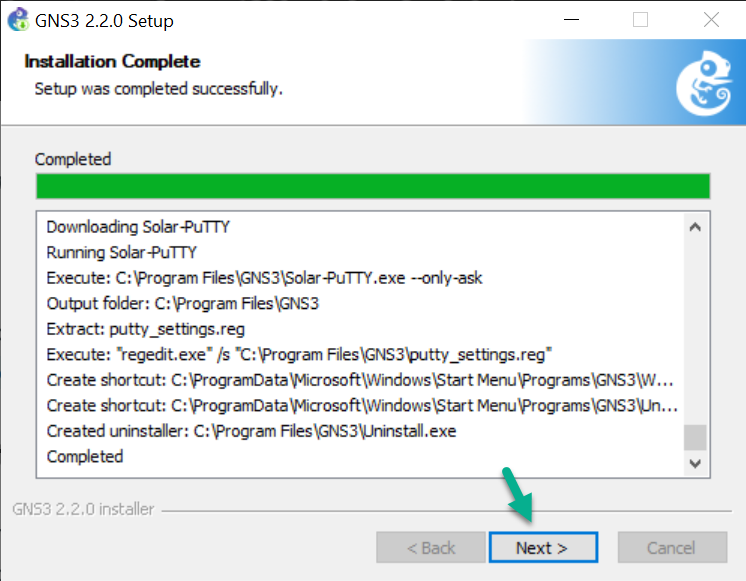
可選:如果您有興趣,請安裝 Solarwinds 標準工具集。這是免費評估(價值 200 美元)。否則,選擇否,然后單擊下一步>繼續:
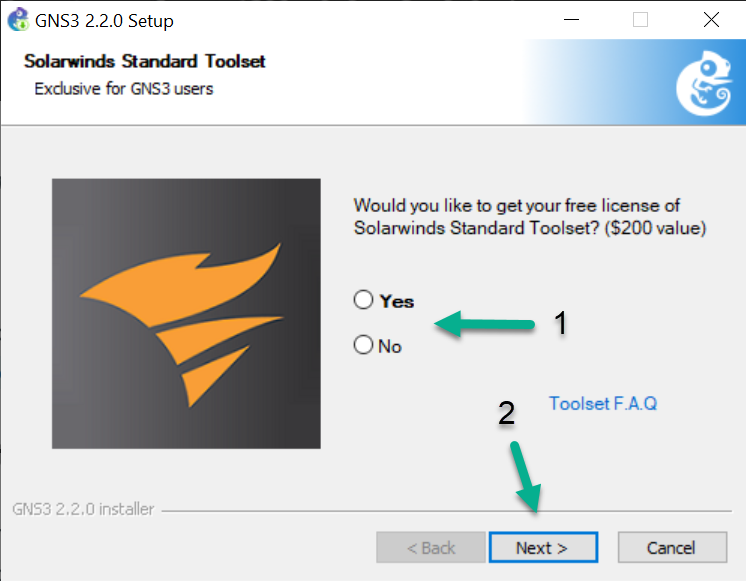
如果您選擇下載標準工具集,您將被重定向到 Solarwinds 上的網頁,您可以在其中輸入注冊信息,以便下載軟件:
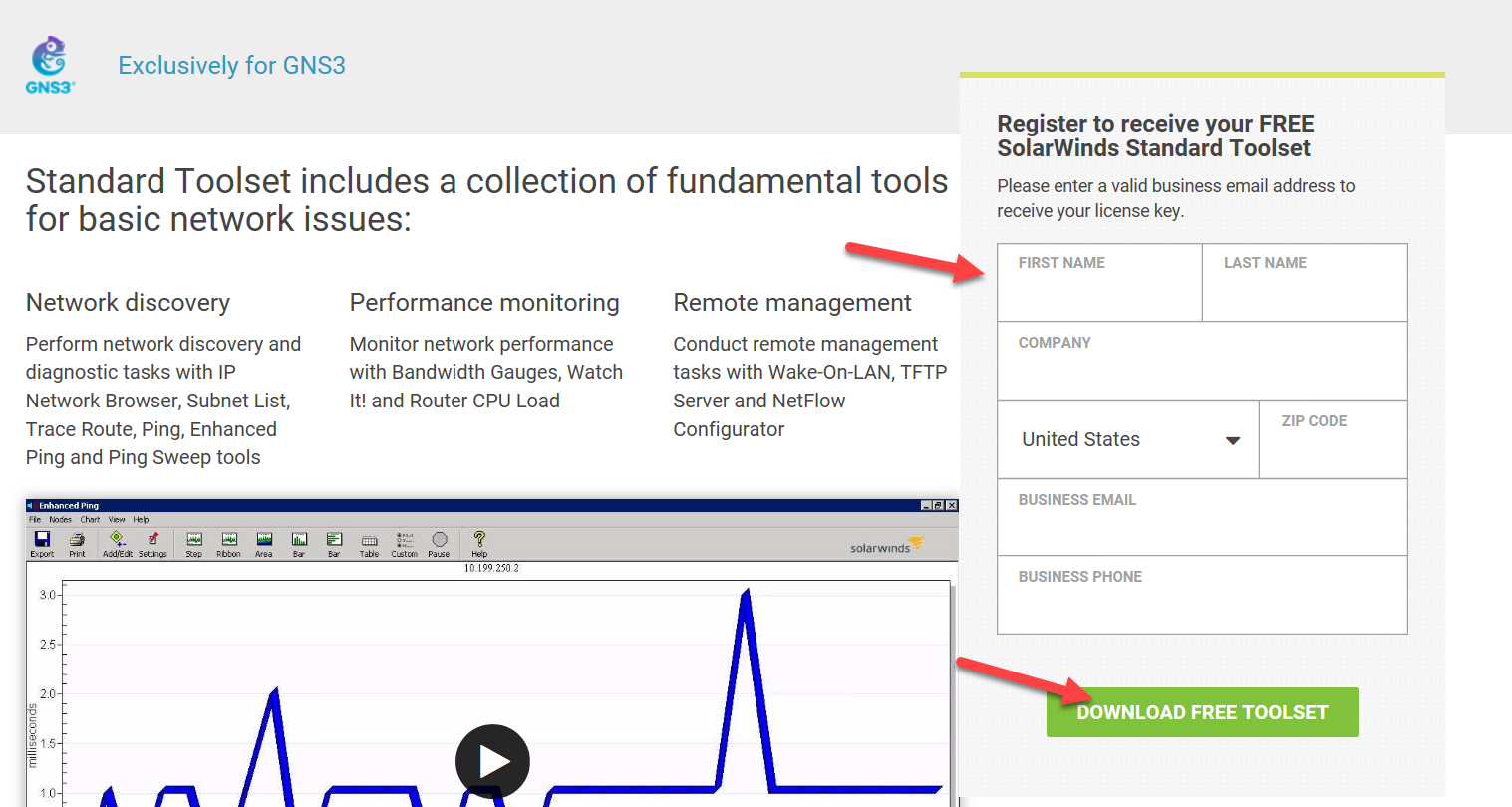
注冊并單擊 Download Free Toolkit 鏈接后,您將被重定向到一個信息頁面,要求您查看您的電子郵件,以及有關如何激活 Standard Toolset 許可證的說明:
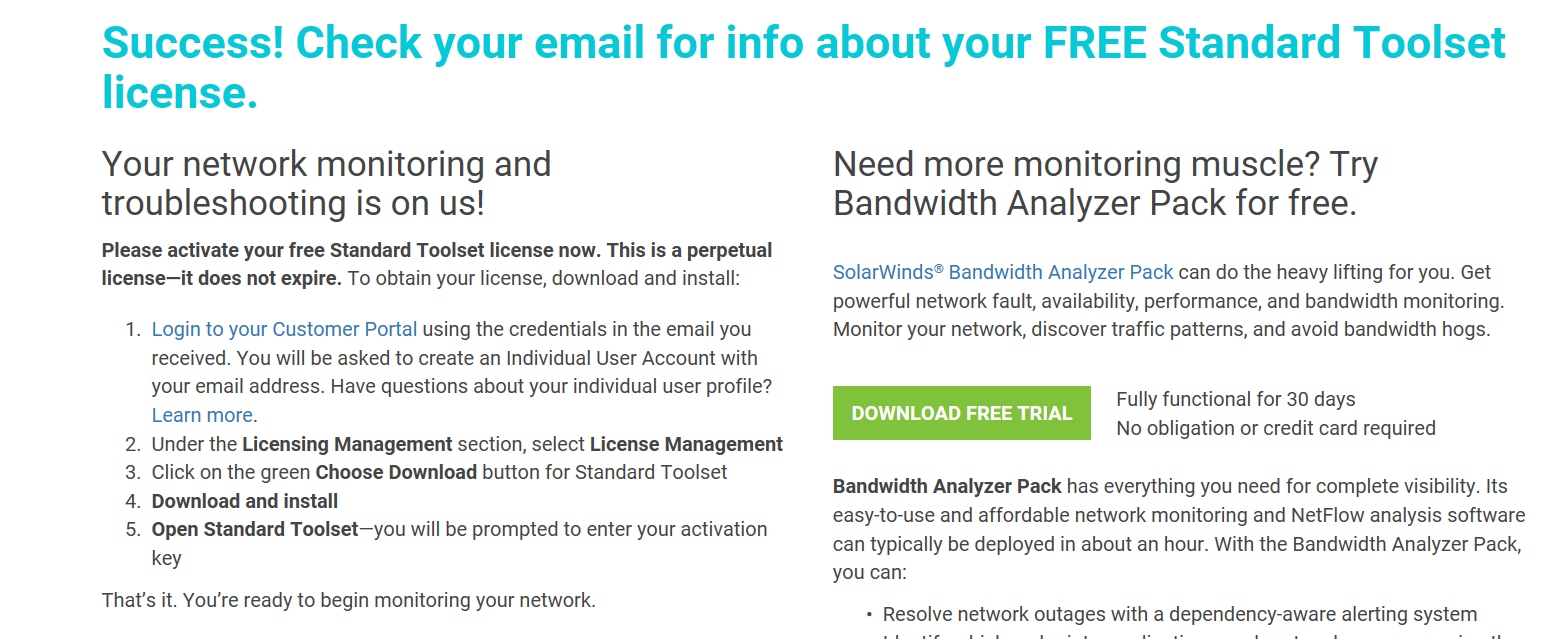
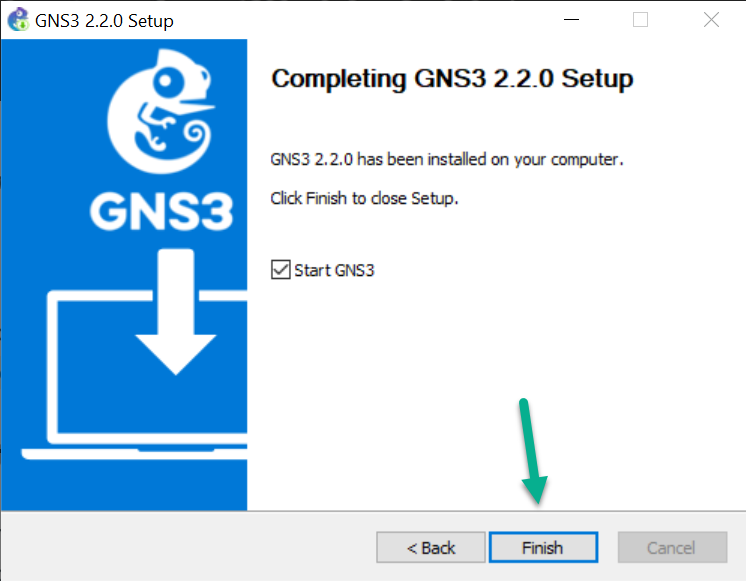
祝賀!您已成功安裝 GNS3。將打開一個瀏覽器窗口,顯示其他幫助和選項。啟用啟動 GNS3 復選框,然后單擊完成以完成 GNS3 安裝。單擊此處了解如何使用安裝向導配置和使用本地服務器。
注意
如果您打算使用 GNS3-VM 來運行您的設備,請在任務欄中打開此窗口并最小化,首先繼續導入 GNS3-VM(請單擊此處查看這些步驟),然后在導入 GNS3-VM 后返回完成此步驟。
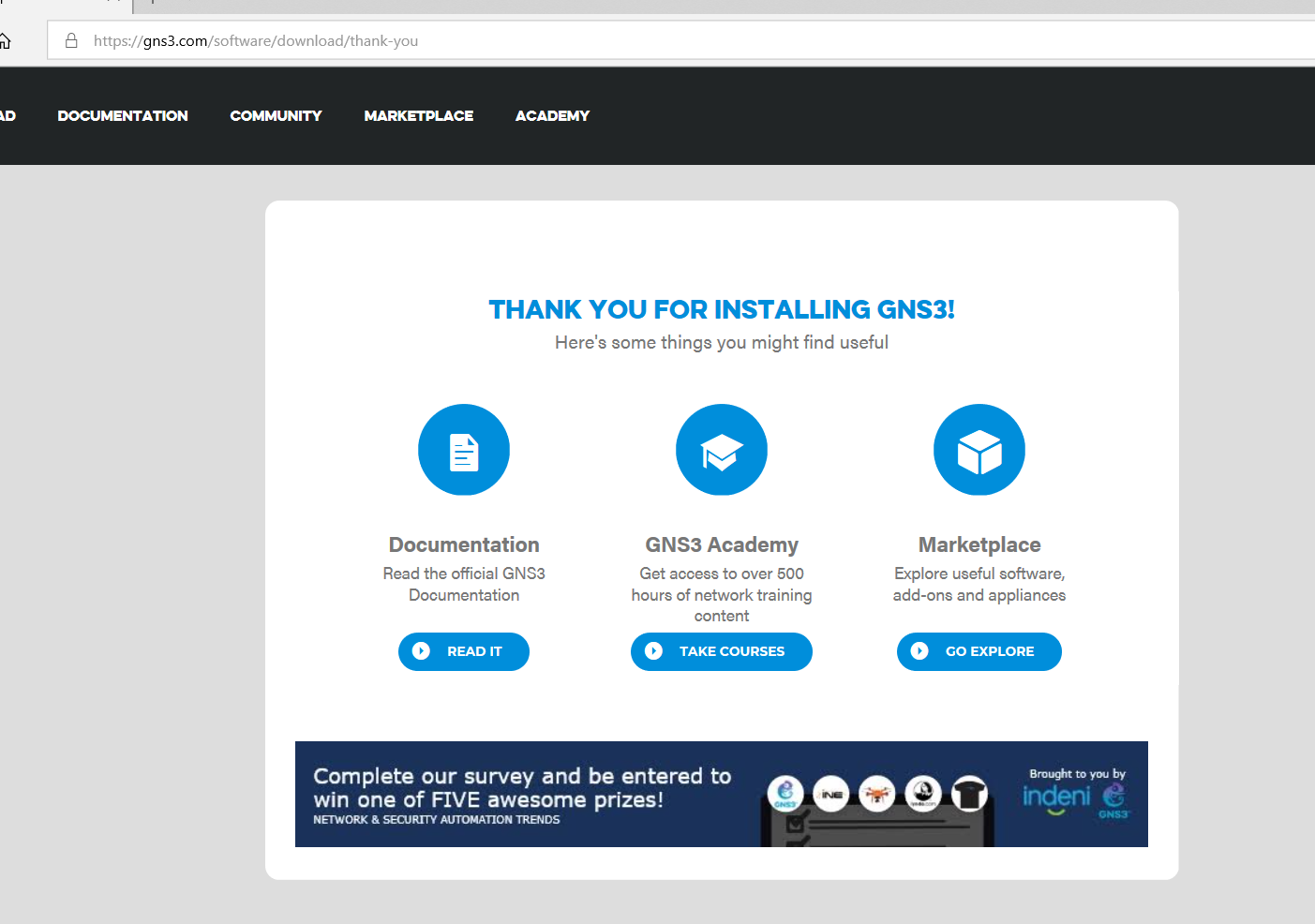
注意
如果您運行的是帶有最新更新的 Win10,并且在嘗試初始化接口時遇到 Wireshark 掛起的問題,那么值得嘗試最新的 Npcap。
首先,卸載 WinPcap 并重新啟動。接下來,重新運行 GNS3 All-In-One 安裝程序(ncap v0.9982 作為可選安裝包含在內),或打開 Web 瀏覽器并導航到 www.nmap.org/npacp/。
向下滾動頁面一點,然后查找最新版本(截至 2019 年 10 月 7 日的 v0.9983):
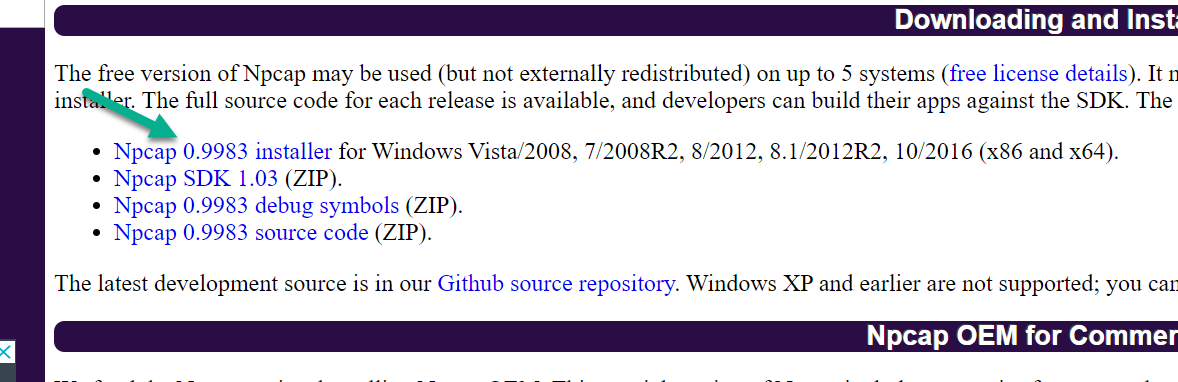
使用 WinPcap 安裝 Npcap 時,請確保在完成安裝之前啟用“WinPcap API 兼容模式”選項:
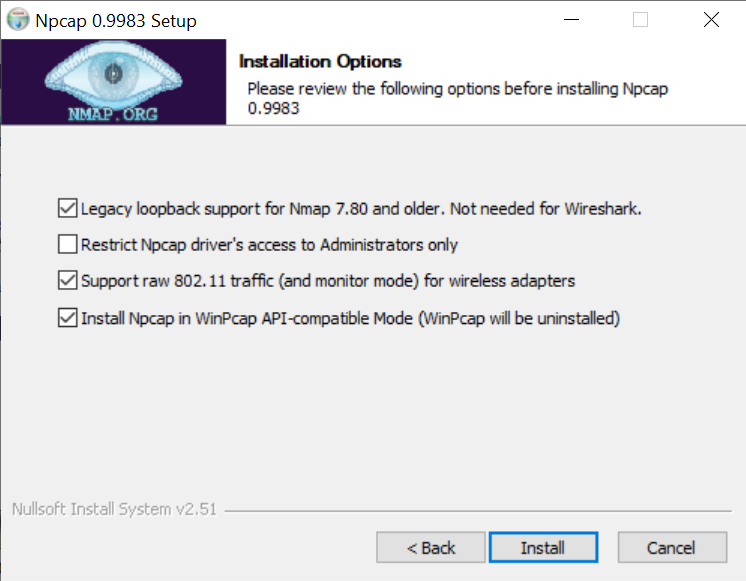
單擊“安裝”,然后最后一次重新啟動 Windows。
如果您確實希望同時安裝 WinPcap,請確保未選擇“WinPcap API 兼容模式”,以便它們可以共存。
如果您希望在安裝 GNS3 之前安裝 Npcap,您可以自由地這樣做。只需確保取消選擇在 GNS3 安裝過程中安裝 WinPcap 和 Npcap 的選項
注意
如果您從 gns3.com 下載了 GNS3 AIO 安裝程序,Solar-Putty 現在是 Windows 中 GNS3 的新默認終端仿真應用程序(參見注釋 3)。在GNS3安裝過程中,如果您選擇安裝Solar-Putty,系統將提示您接受許可協議和隱私聲明:
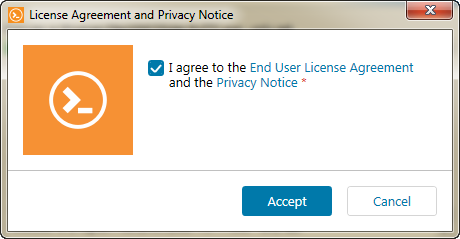
點擊“接受”后,系統會提示您輸入有效的電子郵件地址:
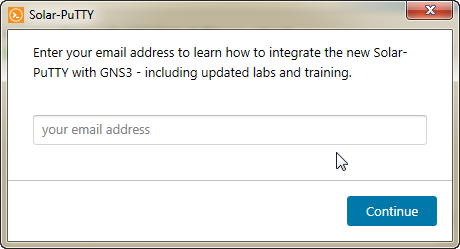
單擊繼續將完成這部分安裝,并帶您返回主 GNS3 安裝。Solar-Putty 現在將是默認的控制臺應用程序,除非您選擇選擇其他應用程序,請通過單擊主 GNS3 GUI 中的 Edit->Preferences->GNS3->Console:
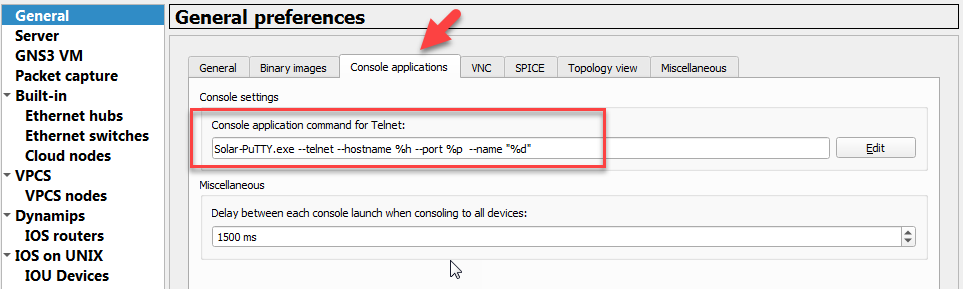
David Bombal 在網上有幾個視頻,展示了 Solar-Putty 的總體情況,以及您可以進行的配置更改:
-
視頻:https://www.youtube.com/watch?v=3utfGQyQOkA
-
視頻:https://www.youtube.com/watch?v=iuev1Hyc-f4
-
視頻:https://www.youtube.com/watch?v=mQKbXMIxHSk
-
視頻:https://www.youtube.com/watch?v=Q2TnxcJa0wI
-
視頻:https://www.youtube.com/watch?v=shoDldraAsE
注意
GNS3 以及各種版本的 GNS3 VM 和源代碼也可以從 Github 下載。默認情況下,此版本的 Windows GNS3 AIO 安裝程序不包含 Solar-PuTTY,而是使用原始 PuTTY。
添加Cisco路由器的監控
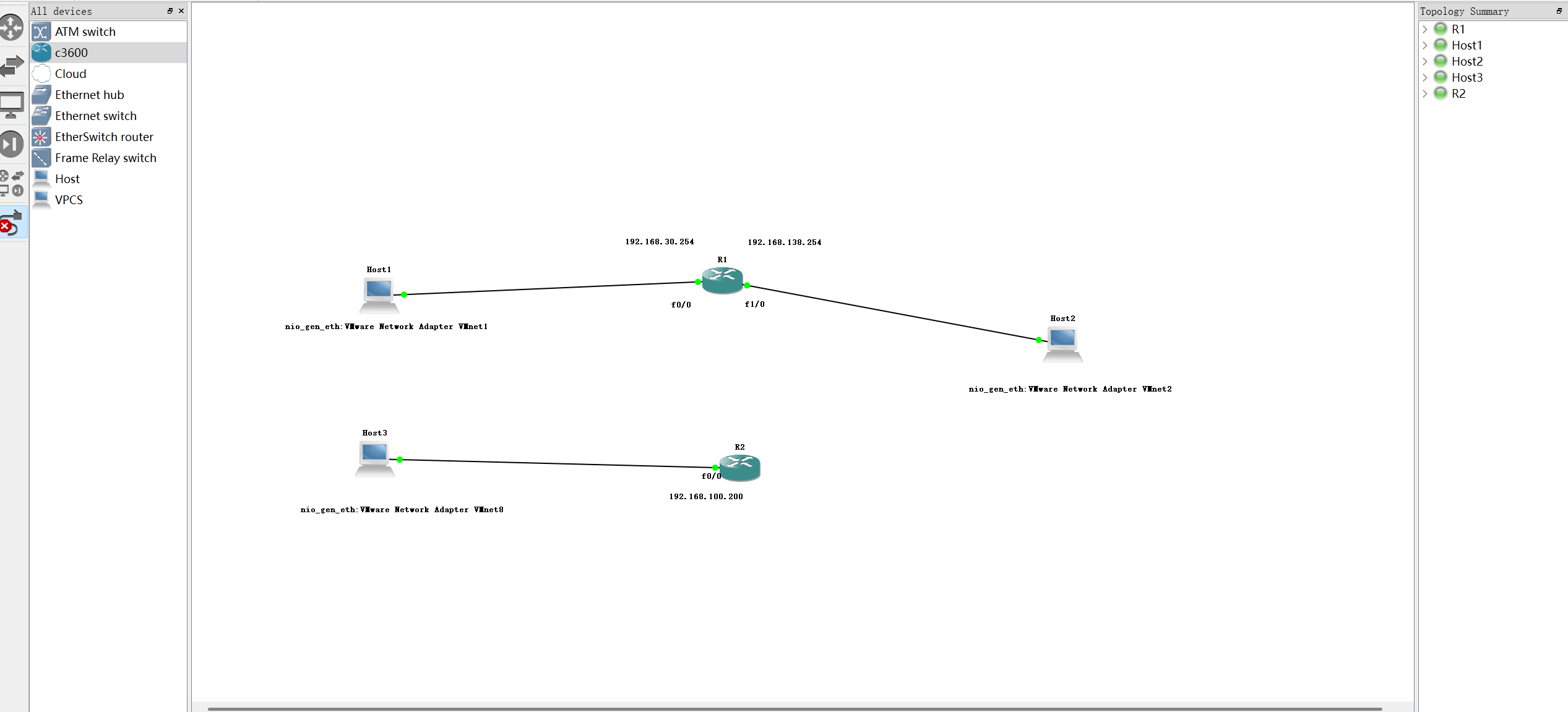 ?
?
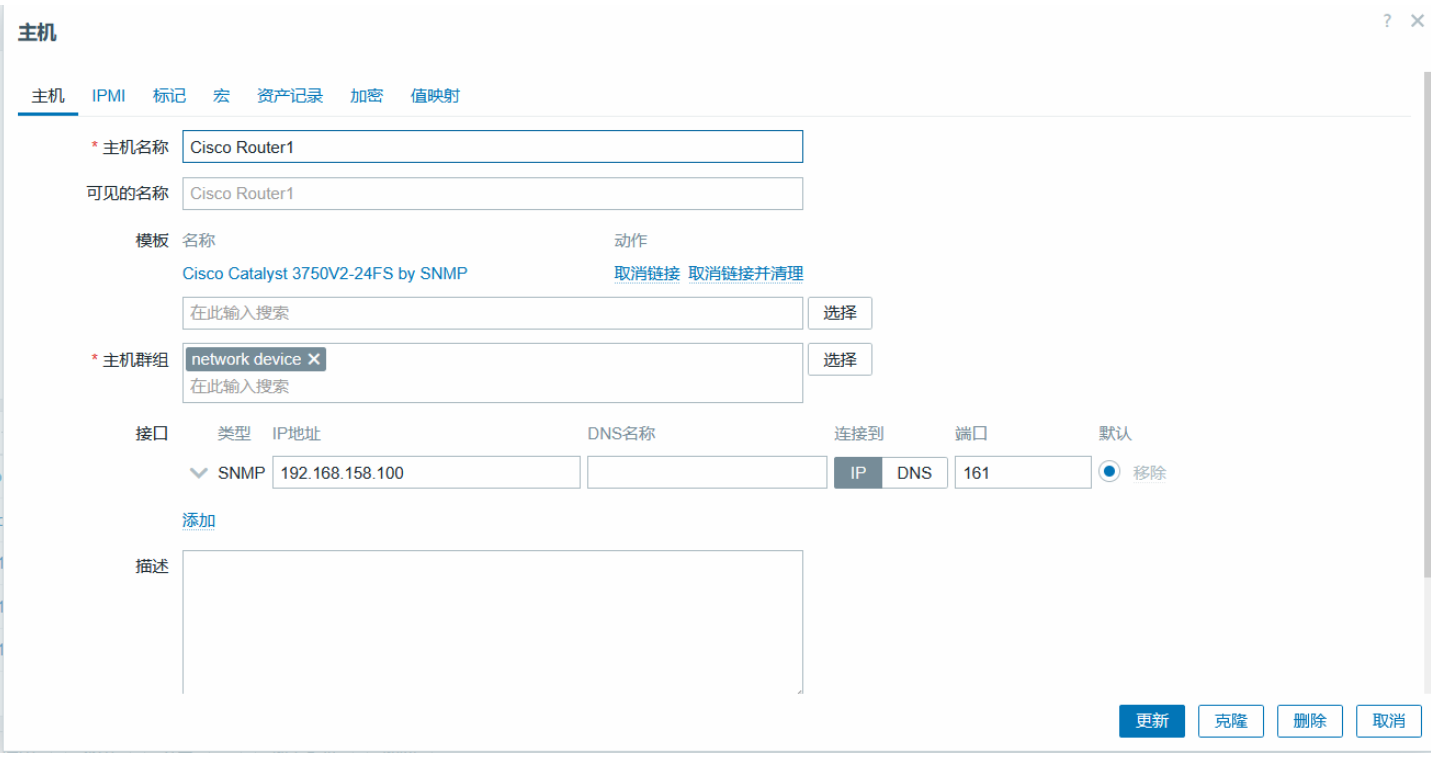 ?
?
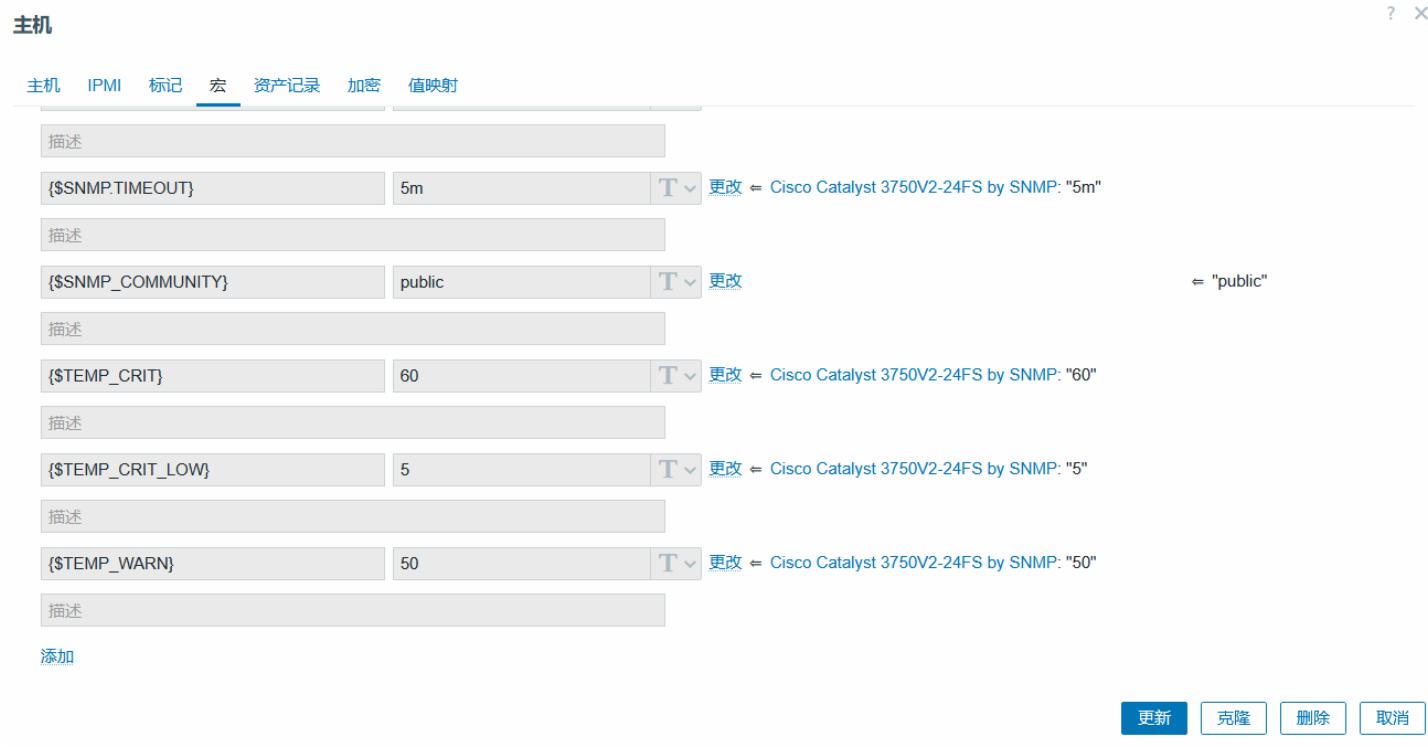 ?
?
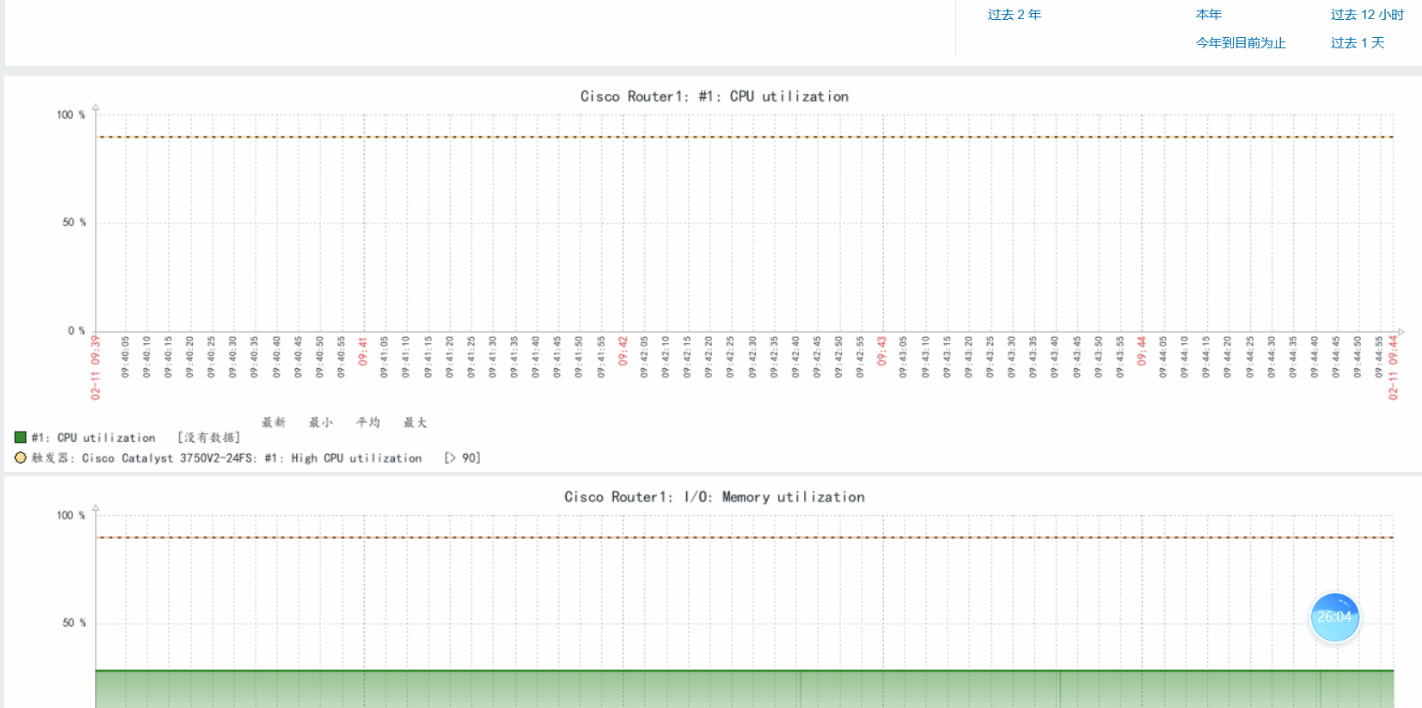 ?
?
中間件監控
1、拷貝自定義的監控腳本到指定目錄
cp /usr/share/doc/zabbix-agent/userparameter_mysql.conf /etc/zabbix/zabbix_agentd.d/添加監控用戶
mysql
create user root@'192.168.115.%' identified by '123.com';
grant all on *.* to root@'192.168.115.%';
vim /etc/my.cnf
[client]
protocol=tcp
user='root'
password='123.com'重啟zabbix-agent服務 ?
systemctl restart zabbix-agent在zabbix-server服務端測試數據
yum install -y zabbix-getzabbix_get -s 192.168.115.224 -p 10050 -k "mysql.ping[192.168.115.224,3306]"zabbix_get -s 192.168.115.224 -p 10050 -k "mysql.version[192.168.115.224,3306]"zabbix_get -s 192.168.115.224 -p 10050 -k "mysql.get_status_variables[192.168.115.224,3306]"在UI界面添加監控模版
添加主機 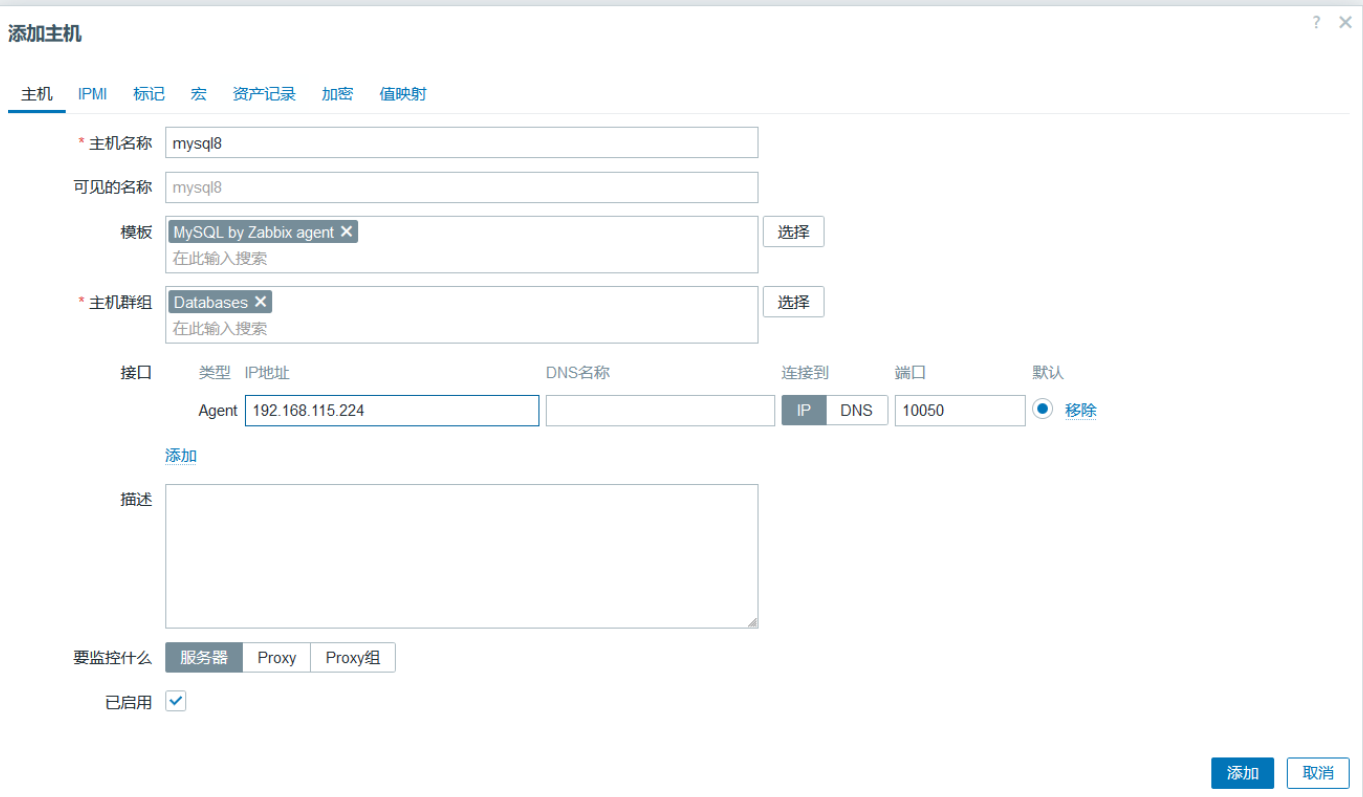 ?
?
查看圖形
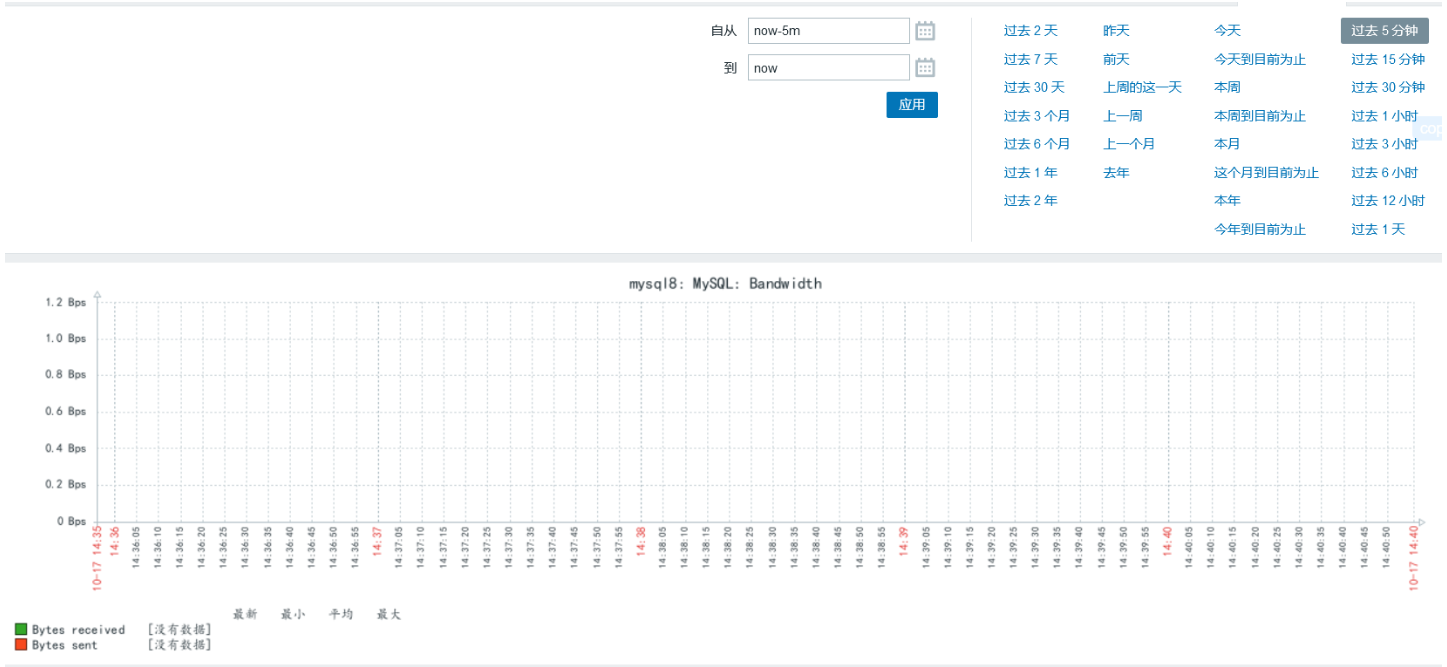 ?
?
添加自定義監控項及圖形
在監控mysql端添加自定義項目 ?
vim /etc/zabbix/zabbix_agentd.d/userparameter_mysql.conf
UserParameter=mysql.database.count[*], mysql -h"$1" -P"$2" -sN -e "show databases" | wc -l在zabbix-server測試數據
[root@localhost zabbix]# zabbix_get -s 192.168.115.224 -p 10050 -k "mysql.database.count[192.168.115.224,3306]"
4在UI界面添加監控項及圖形
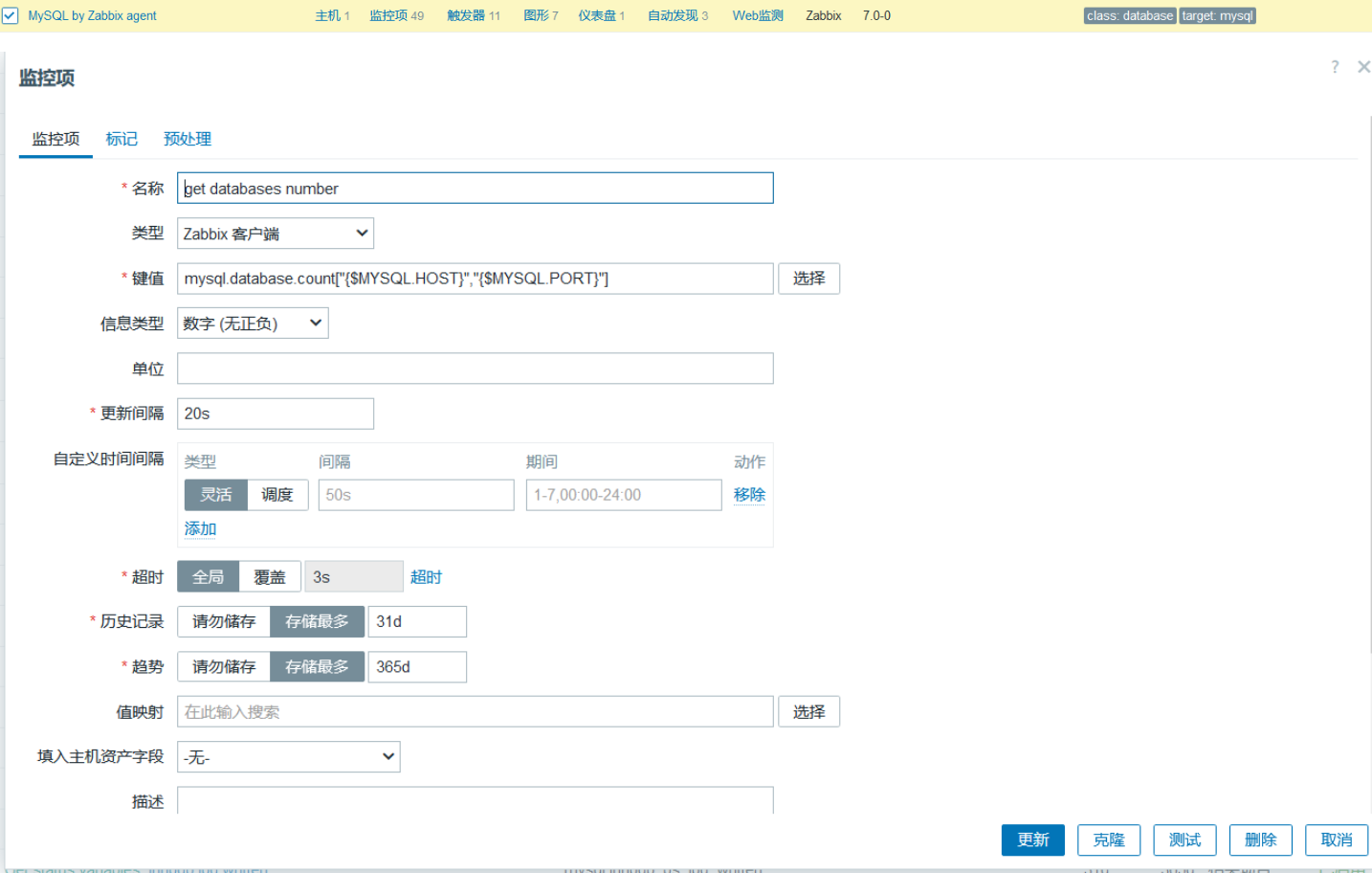 ?
?
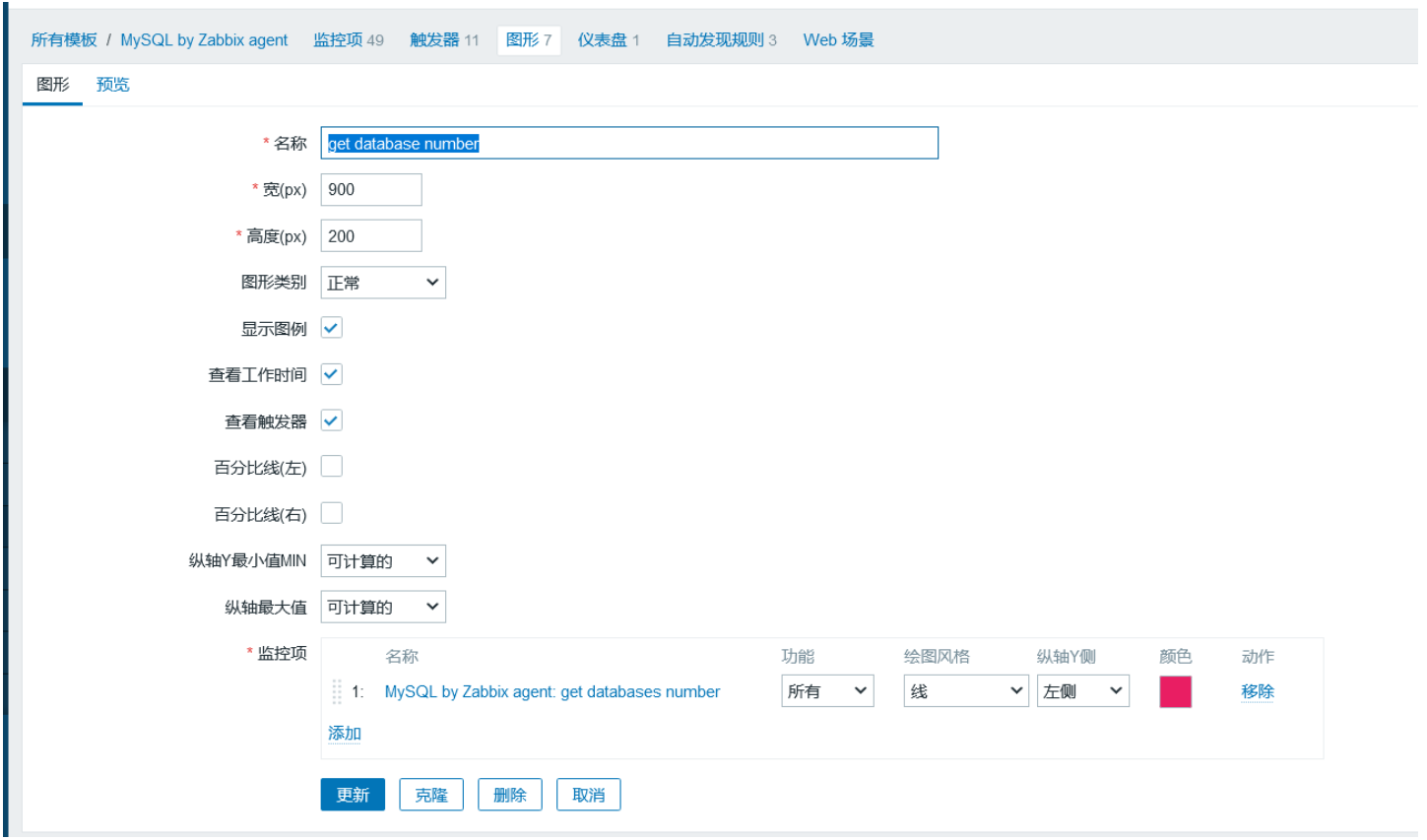 ?
?
?
?
?
?
?
異常:從底層原理到架構級防御,老司機的實戰經驗)








)

)





)
![[Python] -進階理解7- Python中的內存管理機制簡析](http://pic.xiahunao.cn/[Python] -進階理解7- Python中的內存管理機制簡析)
